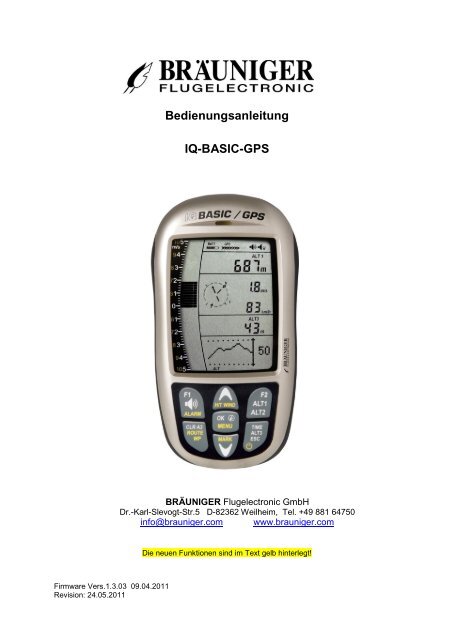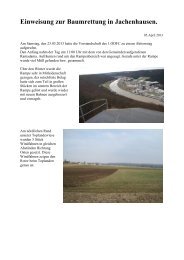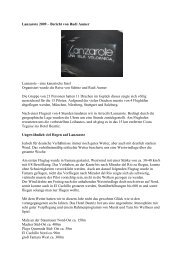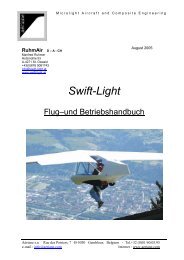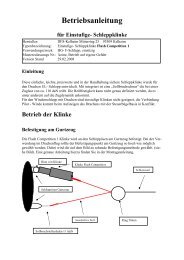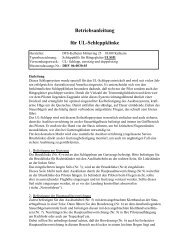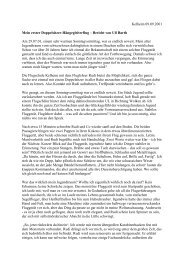Bedienungsanleitung IQ-BASIC-GPS - Bräuniger GmbH
Bedienungsanleitung IQ-BASIC-GPS - Bräuniger GmbH
Bedienungsanleitung IQ-BASIC-GPS - Bräuniger GmbH
Sie wollen auch ein ePaper? Erhöhen Sie die Reichweite Ihrer Titel.
YUMPU macht aus Druck-PDFs automatisch weboptimierte ePaper, die Google liebt.
Firmware Vers.1.3.03 09.04.2011<br />
Revision: 24.05.2011<br />
<strong>Bedienungsanleitung</strong><br />
<strong>IQ</strong>-<strong>BASIC</strong>-<strong>GPS</strong><br />
BRÄUNIGER Flugelectronic <strong>GmbH</strong><br />
Dr.-Karl-Slevogt-Str.5 D-82362 Weilheim, Tel. +49 881 64750<br />
info@brauniger.com www.brauniger.com<br />
Die neuen Funktionen sind im Text gelb hinterlegt!
Inhaltsverzeichnis<br />
Technisches Manual <strong>IQ</strong>-<strong>BASIC</strong>-<strong>GPS</strong> 1<br />
1 Bedienung .............................................................................................................................. 3<br />
1.1 ...... Geräteübersicht ............................................................................................................................... 3<br />
1.2 ...... <strong>IQ</strong>-<strong>BASIC</strong>-<strong>GPS</strong> Ein und Ausschalten ............................................................................................ 4<br />
1.2.1 Gerät einschalten ..................................................................................................................... 4<br />
1.2.2 Gerät ausschalten / Flugaufzeichnung beenden ...................................................................... 4<br />
1.3 ...... Tastatur ............................................................................................................................................ 5<br />
1.4 ...... Bedienungsphilosophie ................................................................................................................. 5<br />
1.4.1 Funktionsbezogene Tasten F1 und F2..................................................................................... 5<br />
1.5 ...... Bildschirm ........................................................................................................................................ 6<br />
1.5.1.1 Grafik / Datenfelder Anzeige ................................................................................................ 6<br />
Wind Daten- Anzeige (1) .............................................................................................................................. 7<br />
1.6 ...... Die Einstellmenus ........................................................................................................................... 7<br />
1.6.1 Menu Übersicht ........................................................................................................................ 8<br />
2 Funktionen ............................................................................................................................. 9<br />
2.1 ...... Höhenmesser und Luftdruck ......................................................................................................... 9<br />
2.1.1 Höhenmesser Alt1, Absolute Höhe .......................................................................................... 9<br />
2.1.1.1 Höhenmesser Alt1 von Hand einstellen ............................................................................... 9<br />
2.1.2 Höhenmesser Anzeige Alt2 .................................................................................................... 10<br />
2.1.2.1 Höhenmesser Alt2 von Hand einstellen (A2 relativ Modus) .............................................. 10<br />
2.1.2.2 Höhenmesser Anzeige Alt2 definieren ............................................................................... 10<br />
2.1.3 Höhenanzeige Alt3 (Differenzhöhenmesser) ......................................................................... 10<br />
2.2 ...... Variometerfunktionen ................................................................................................................... 11<br />
2.2.1 Analog-Vario ........................................................................................................................... 11<br />
2.2.2 Digital-Vario (Mittelwert-Vario) ............................................................................................. 11<br />
2.2.2.1 Mittelwert-Vario (integrierendes Vario) .............................................................................. 11<br />
2.2.3 Variometer Akustik und Lautstärke (Sound) .......................................................................... 11<br />
2.2.3.1 Audiolautstärke .................................................................................................................. 11<br />
2.2.4 Menue Einstellungen Variometer ........................................................................................... 12<br />
2.2.4.1 Digital-Vario Integrator ....................................................................................................... 12<br />
2.2.4.2 Merkschwelle letzte Thermik .............................................................................................. 12<br />
2.2.4.3 Grundfilter (Turbulenzfilter) ................................................................................................ 12<br />
2.2.5 Variometer Steig Akustik Einstellungen ................................................................................. 12<br />
2.2.6 Variometer Steigakustik ......................................................................................................... 13<br />
2.2.6.1 Steigakustik Schwelle ........................................................................................................ 13<br />
2.2.6.2 Basis Frequenz .................................................................................................................. 13<br />
2.2.6.3 Variometer Steigakustik � Frequenzänderung ................................................................. 13<br />
2.2.6.4 Variometer Steigakustik � Pitchänderung / Zunahme des Tonintervalls pro m/s ........... 13<br />
2.2.7 Vor-Thermik Akustik Schwelle ................................................................................................ 14<br />
2.2.8 Variometer Sinkakustik ........................................................................................................... 14<br />
2.2.8.1 SinktoneF = Basis Tonhöhe Variometer Sinken ................................................................ 14<br />
Sinkton Schwelle ................................................................................................................................. 14<br />
Sink Alarm Schwelle ............................................................................................................................ 14<br />
2.3 ...... Geschwindigkeit ............................................................................................................................ 15<br />
2.3.1 Flügelradsensor ...................................................................................................................... 15<br />
2.3.2 Stallalarm ................................................................................................................................ 15<br />
2.3.3 Geschwindigkeit ohne Geschwindigkeitssensor .................................................................... 15<br />
2.4 ...... Uhrzeit und Datum ........................................................................................................................ 16<br />
2.4.1 Flugdauer (Flugzeit) ............................................................................................................. 16<br />
2.5 ...... Temperatur..................................................................................................................................... 16<br />
3 Navigation ............................................................................................................................ 16<br />
3.1 ...... Beurteilung der <strong>GPS</strong> Empfangsqualität ...................................................................................... 17<br />
3.2 ...... Kompass und Flugrichtung ......................................................................................................... 17<br />
3.2.1 Pfeildarstellungen in der Kompassrose .................................................................................. 17<br />
3.2.2 Kurs und Peilung .................................................................................................................... 18<br />
3.3 ...... Wegpunkte und Koordinaten ....................................................................................................... 18<br />
3.3.1 Anzeige der aktuellen Koordinaten ........................................................................................ 19<br />
3.3.2 Abspeichern der aktuellen Position ........................................................................................ 19<br />
3.3.3 Wegpunkte, ändern, löschen oder hinzufügen ....................................................................... 19<br />
3.3.3.1 > Wegpunkte Bearbeiten ................................................................................................... 19<br />
3.3.3.2 Tastaturfunktion im Menu Bearbeiten ................................................................................ 20<br />
3.3.3.3 > Alle WP Löschen ............................................................................................................. 20<br />
3.3.4 Goto–Funktion ........................................................................................................................ 20
Technisches Manual <strong>IQ</strong>-<strong>BASIC</strong>-<strong>GPS</strong> 2<br />
3.4 ...... Routen ............................................................................................................................................ 21<br />
3.4.1 Erstellen einer Route .............................................................................................................. 21<br />
3.4.1.1 Route >Bearbeiten ............................................................................................................. 21<br />
3.4.1.2 > Alle WP in der Route löschen ......................................................................................... 22<br />
3.4.2 Das Fliegen nach Routen ....................................................................................................... 22<br />
3.4.2.1 Normale Route starten ....................................................................................................... 22<br />
3.4.2.2 Competition Route definieren und starten ......................................................................... 22<br />
3.4.3 Wettkampf Start ...................................................................................................................... 23<br />
3.4.3.1 EXIT / ENTER Zylinder ..................................................................................................... 23<br />
3.4.3.2 Comp. Route Start Signale ................................................................................................ 23<br />
3.4.3.3 Competition Route Daten- Anzeige bei Exit Zyl. Aufgabe ................................................. 24<br />
3.4.3.4 Competition Route Daten- Anzeige bei Enter Zyl. Aufgabe ............................................... 24<br />
3.4.3.5 Erreichen eines WP Zylinders ............................................................................................ 24<br />
3.4.3.6 Wegpunkte überspringen / zurückschalten ........................................................................ 24<br />
3.5 ...... Flugoptimierung ............................................................................................................................ 25<br />
3.5.1 Groundspeed (Geschwindigkeit über dem Boden) ................................................................ 25<br />
3.5.2 Windrichtung und Stärke ........................................................................................................ 25<br />
3.5.3 Gleitzahl (= L/D ratio) ............................................................................................................ 25<br />
3.5.4 Thermik Wiederfinden ............................................................................................................ 26<br />
4 Flugspeicherung (Flight-Memory) und Flug-Analyse........................................................ 27<br />
4.1.1 Flugbuch und Flug Analyse .................................................................................................... 27<br />
5 Datenübertragung ............................................................................................................... 28<br />
5.1 ...... Datenaustausch über einen PC ................................................................................................... 28<br />
5.1.1 Fluginstrument Einstellungen ................................................................................................. 28<br />
5.1.2 Wegpunkte und Routen .......................................................................................................... 28<br />
6 Neue Software-(Firmware) ins <strong>IQ</strong>-<strong>BASIC</strong>-<strong>GPS</strong> übertragen ............................................... 29<br />
7 Diverses ............................................................................................................................... 30<br />
8 Batterien ............................................................................................................................... 30<br />
8.1 ...... Batteriestand ................................................................................................................................. 30<br />
8.2 ...... Batteriewechsel ............................................................................................................................. 30<br />
9 Ergänzende Informationen .................................................................................................. 31<br />
9.1 ...... Höhenmesser ................................................................................................................................ 31<br />
9.1.1 Wie funktioniert ein Höhenmesser? ....................................................................................... 31<br />
9.2 ...... Navigation ...................................................................................................................................... 32<br />
9.2.1 Empfangsqualität eines <strong>GPS</strong> ................................................................................................. 32<br />
9.2.2 Genauigkeit der <strong>GPS</strong> Höhe .................................................................................................... 32<br />
9.3 ...... Flugspeicher und IGC File ............................................................................................................ 33<br />
9.3.1 Nachweis von Flügen und Sicherheit gegen Manipulation .................................................... 33<br />
10 Wartung und Pflege ......................................................................................................... 34<br />
10.1.1 Wasserkontakt ........................................................................................................................ 34<br />
11 Garantie ............................................................................................................................ 34<br />
12 Technische Daten ............................................................................................................ 35<br />
13 Zulassungen / Konformität .............................................................................................. 35
1 Bedienung<br />
1.1 Geräteübersicht<br />
15<br />
14<br />
16<br />
13<br />
Technisches Manual <strong>IQ</strong>-<strong>BASIC</strong>-<strong>GPS</strong> 3<br />
17<br />
12<br />
11 10<br />
Ein / Aus Taste<br />
1 Ein / Aus Taste<br />
2 Seiten Indikator<br />
3 Grafik und Datenanzeige<br />
4 Differenz Höhenmesse /Zeit / Flugzeit /QNH<br />
5 Geschwindigkeit<br />
6 USB PC- Schnittstelle<br />
7 Digital Vario Anzeige<br />
8 Höhenmesseranzeige 1 / 2<br />
9 Audio Akustik Indikatoren<br />
10 <strong>GPS</strong> Satteliten Indikator<br />
11 Lautsprecheröffnung<br />
12 Batterie Kapazität<br />
13 Kompassrose<br />
14 Analoge Varioanzeige<br />
15 Buchse für Geschwindigkeitssonde<br />
16 Tastatur<br />
17 Sicherheitsschnur<br />
9<br />
1<br />
6<br />
8<br />
2<br />
7<br />
3<br />
5<br />
4
Technisches Manual <strong>IQ</strong>-<strong>BASIC</strong>-<strong>GPS</strong> 4<br />
1.2 <strong>IQ</strong>-<strong>BASIC</strong>-<strong>GPS</strong> Ein und Ausschalten<br />
1.2.1 Gerät einschalten<br />
Einschalten ?<br />
Drücke OK !<br />
Test Batt.<br />
2.86 V<br />
Das Gerät wird mit einem Druck auf die Ein/Aus Taste<br />
eingeschaltet.<br />
Damit kein versehentliches Einschalten vorkommt, muss dies<br />
nach der Anzeigeaufforderung: Einschalten?<br />
durch Drücken der Taste OK bestätigt werden.<br />
Nach der Bestätigung wechselt die Anzeige für ca.15 sec. in den<br />
Einschaltbildschirm mit folgenden Informationen:<br />
- Batteriestand, Seriennummer, Pilotenname, Gerätetyp und<br />
- Software (Firmware) Version.<br />
Nach dem Einschaltvorgang erscheint der normale Flugbildschirm mit blinkender Höhenanzeige.<br />
Das Gerät braucht ca. zwei Minuten um eine genaue 3D-<strong>GPS</strong> Position zu berechnen. Sobald das<br />
<strong>GPS</strong> eine stabile Höhe empfängt, wird der Druckhöhenmesser automatisch abgeglichen, die<br />
Höhenanzeige hört auf zu blinken und über der <strong>GPS</strong> Anzeige erscheint das Symbol <strong>GPS</strong>.<br />
1.2.2 Gerät ausschalten / Flugaufzeichnung beenden<br />
Ausschalten ?<br />
Drücke OK !<br />
Aufz. Ende?<br />
Ausschalten ?<br />
Drücke OK !<br />
Zum Ausschalten muss die Ein/Aus Taste so lange gedrückt<br />
werden, bis die Frage: Ausschalten? Drücke OK<br />
in der Anzeige erscheint.<br />
Damit das Gerät nicht versehentlich ausgeschaltet wird, muss<br />
der Ausschaltvorgang mit der OK Taste bestätigen werden!<br />
1. Wenn keine Flugaufzeichnung gemacht wurde, schaltet sich<br />
das Gerät nach der OK Bestätigung sofort aus.<br />
2. Nach einer aktiven Flugaufzeichnung wird vor dem<br />
Ausschalten der Flug – Analyse Bildschirm für 60 Sekunden<br />
angezeigt. Wenn sie die Fluganalyse Anzeige vorzeitig beenden<br />
möchten, drücken sie kurz auf die Aus Taste, danach schaltet<br />
sich das Gerät sofort aus.<br />
3. Automatisch Ausschalten: Die Fluganalyse erscheint nach<br />
der Landung automatisch und wird für 60sec. angezeigt. Ohne<br />
Tastendruck schaltet sich das <strong>BASIC</strong>-<strong>GPS</strong> danach automatisch<br />
aus.<br />
4. Automatisches Ausschalten bei Nichtgebrauch<br />
Wenn das Gerät 30 Minuten kein Tastendruck oder flugrelevante<br />
Eigenschaften erkennt, schaltet es sich automatisch aus.
1.3 Tastatur<br />
Funktionstaste F1<br />
Audio Lautstärke<br />
Alarme Einstellen<br />
Diff. Höhenmesser 3<br />
Auf 0 stellen<br />
Route oder Wegpunkt<br />
aktivieren / deaktivieren<br />
1.4 Bedienungsphilosophie<br />
Technisches Manual <strong>IQ</strong>-<strong>BASIC</strong>-<strong>GPS</strong> 5<br />
Graphikanzeige umschalten<br />
Im Einstellmodus Auf / Ab<br />
Im Flug: Marker in Fugaufzeichnung<br />
einfügen / Position als Wegpunkt speichern<br />
Das <strong>IQ</strong>-<strong>BASIC</strong>-<strong>GPS</strong> ist in seiner Handhabung sehr einfach und intuitiv. Mit ein wenig Probieren<br />
findet man sich sehr schnell in der einfachen Menustruktur zurecht. Trotzdem hier einige<br />
wesentliche Hinweise zu den Funktionen.<br />
- Weisse Tasten Beschriftung: Anzeigeumschaltungen wie z.B. ALT1 / ALT2, Vario-<br />
Akustikeinstellungen, F1 / F2 Tasten Befehle und eine (i) Informationsabfrage, können während<br />
dem Flug mittels Kurzdruck schnell vorgenommen werden.<br />
- Gelbe Tasten Beschriftung: Über einen Langdruck von 3sec. können wichtige Funktionen im<br />
Flug direkt aufgerufen und beeinflusst werden. Die angewählte Funktion schaltet sich nach ca. 8<br />
Sekunden Nichtgebrauch wieder aus!<br />
- Hauptmenu: Alle Geräteeinstellungen, aber auch Wegpunkte- Routen- und Flugspeicher,<br />
können vor dem Flug über das Hauptmenu (Taste MENU) eingestellt werden. Im Menu können<br />
mit den Auf- und Abtasten Untermenus angewählt werden und Verstellungen vorgenommen<br />
werden. Das Hauptmenu wird 30 Sekunden nach der letzten Einstellung automatisch verlassen.<br />
Tipp: Alle Geräteeinstellungen vom Hauptmenu können mit der kostenlosen PC-Software<br />
Flychart am PC komfortabel eingestellt und über die USB-Schnittstelle in das Gerät<br />
übertragen werden.<br />
1.4.1 Funktionsbezogene Tasten F1 und F2<br />
Funktionstaste F2<br />
Höhenanzeige<br />
Umschaltung ALT1 / ALT2<br />
Höhenmesser einstellen<br />
Bestätigungtaste Ok<br />
Hauptgerätemenue<br />
i Info Taste Anzeige der<br />
aktuellen Koordinaten oder<br />
Informationen<br />
Anzeigeumschaltung Zeit / Höhe 3<br />
Ein/Aus Taste<br />
Escape ( Zurück) Taste<br />
Die beiden Tasten F1 und F2 ändern ja nach Funktion oder Bildschirm ihre Einstellmöglichkeiten.<br />
Die Bedeutung der Tasten wird jeweils im Display angezeigt.<br />
Beispiel: Im Setmode ALT 1 ist die Funktion von F1 "<strong>GPS</strong> Höhe übernehmen" und F2<br />
Höhenmesser auf „FL 1013mB Druck“ stellen!
1.5 Bildschirm<br />
Vario Einheit<br />
Nordrichtung<br />
Kompassrose<br />
Richtung zum WP<br />
Analog Vario<br />
Windrichtung<br />
Batteriestatus<br />
1.5.1.1 Grafik / Datenfelder Anzeige<br />
Technisches Manual <strong>IQ</strong>-<strong>BASIC</strong>-<strong>GPS</strong> 6<br />
Akustik Lautstärke<br />
Sinkakustik<br />
Höhenmesser<br />
ALT1 / ALT2<br />
Digital Vario<br />
mit Integrator<br />
Letzte Thermik<br />
Geschwindigkeit-<br />
anzeige<br />
Aktuelle Seite Grafikanzeige<br />
Im normalen Flugmodus kann die Grafikseite mit einem kurzen Druck auf die ▲AUF oder ▼AB<br />
Taste umgeschaltet werden. Die aktuelle Seitenzahl wird am unteren Rand im Display angezeigt.<br />
Reihenfolge: ALT, VAR, 1, 2, 3, 4, 5. Nach dem Einschalten wird immer die Höhengrafik (ALT)<br />
Seite angezeigt.<br />
ALT<br />
VAR<br />
50<br />
1<br />
0<br />
-1<br />
3-D <strong>GPS</strong> Fix<br />
<strong>GPS</strong> Anzahl Satelliten<br />
Rec<br />
Flugaufzeichnung<br />
Differenz Höhenmesser<br />
Zeit / Flugzeit<br />
QNH<br />
Grafik- und Datenfeld -<br />
anzeige<br />
Höhenmesser Grafik Darstellung<br />
In dieser Grafik wird der Höhenverlauf der letzten 36 Sekunden<br />
dargestellt. Beträgt der Höhenunterschied mehr als 50m, passt<br />
sich die Skala automatisch an. Die Höhenskala wird auf der<br />
rechten Seite angezeigt. (50 /100m)<br />
Variometer Grafik Darstellung<br />
In dieser Grafikseite wird der Variometer- Verlauf der letzten 36<br />
Sekunden angezeigt. Die Skala passt sich automatisch dem<br />
Flugverlauf an. Die Skalawerte werden auf der rechten Seite<br />
angezeigt.
Technisches Manual <strong>IQ</strong>-<strong>BASIC</strong>-<strong>GPS</strong> 7<br />
Kurs 256 Wind Daten- Anzeige 1 (1)<br />
W-Richt 095 Aktueller Kurs (0-360°)<br />
Wind Richtung (0 – 360°)<br />
Wind 12<br />
Wind Stärke<br />
1<br />
Tegelberg Navigation Daten- 1 Anzeige (2)<br />
Peil. 270<br />
Aktiver Wegpunkt aus Route, GoTo oder letzte Thermik<br />
Peilung in Grad<br />
Dist. 26 Distanz<br />
2<br />
Kurs 256<br />
Peil. 270<br />
GLZ-S 9,6<br />
3<br />
Navigation Daten- Anzeige (3)<br />
Aktueller Kurs<br />
Peilung<br />
Soll Gleitzahl zum erreichen des aktiven Wegpunktes<br />
GND 36 WP Anflug Daten- 1 Anzeige (4)<br />
Geschwindigkeit gegenüber Boden<br />
GLZ-GND 8,2<br />
Gleitzahl Boden<br />
GLZ-S -:- 9,6 Soll Gleitzahl zum nächsten Wegpunkt (Goal)<br />
)� -01:05:36<br />
v-soll 9<br />
Competition Route Daten- Anzeige*<br />
Position zum Zylinder 1 / +/- Start Zeit<br />
Soll Geschwindigkeit zum erreichen des Startzylinder bei<br />
Dist.Zy 9,328<br />
5<br />
Startzeit 0:00<br />
Distanz zum Zylinder<br />
*Dieses Datenfeld kann nur bei aktiver Route angewählt werden!<br />
1.6 Die Einstellmenus<br />
4<br />
- 1<br />
- 1<br />
- 1<br />
- 1<br />
- 1<br />
Durch langes Drücken auf die Taste MENU erreicht man den Menu-Einstellmodus. Mit den<br />
Tasten ▼ und ▲ wählt man einen der Menupunkte an (blinkende Zeile) und gelangt durch<br />
drücken der Taste OK in das entsprechende Menu oder Untermenu.<br />
Blinkende Werte können mit der ▲ AUF<br />
oder ▼AB Taste verändert werden. Mit<br />
einem Druck auf die Taste OK wird die<br />
Einstellung gespeichert. Über die Taste<br />
ESC (escape) gelangt man wieder in den<br />
normalen Flugbildschirm zurück. Wird<br />
während 30sec. keine Taste gedrückt,<br />
wechselt das Gerät automatisch in den<br />
Flugbildschirm zurück.
1.6.1 Menu Übersicht<br />
Technisches Manual <strong>IQ</strong>-<strong>BASIC</strong>-<strong>GPS</strong> 8<br />
Menue Anzeige <strong>BASIC</strong>-<br />
<strong>GPS</strong><br />
Einstellbereich Seite<br />
Flugspeicher FlugSpeich 27<br />
>Flüge (Flugspeicher)<br />
Flüge 27<br />
> Aufzeichnungsintervall Afz Interv 1 – 60 Sec. 27<br />
> Aufzeichnungs Modus Afz Modus Auto / Manuell<br />
> Alle Flüge löschen Löschen 27<br />
Wegpunkte<br />
Wegpunkte 18<br />
>Bearbeiten / Einfügen / Löschen Bearbeiten 200 WP 19<br />
>Alle WP löschen Löschen Alle WP löschen 19<br />
Routen Route 21<br />
>Bearbeiten Eingabe 50 WP 21<br />
>Route löschen Löschen Alle WP in der Route löschen 21<br />
Variometer Variometer 11<br />
>Digital Vario Integrator Digital 1 – 30 Sec. 11<br />
>Grundfilter Filter 0 – 1 – 2 – 3 12<br />
>Merkschwelle letzte Thermik Schwelle L 0,5 – 3,0 m/s 12<br />
Steig Akustik Steig Akust 13<br />
>Steig-Schwelle Steig Schw 0 – 20 cm/s 13<br />
>Basis Frequenz GrundFreq 600 – 1400 Hz 13<br />
>Frequenzänderung Freq Aend 0 – 1 – 2 – 3 – 4 13<br />
>Pitchänderung Pitch Aend 0 – 1 – 2 – 3 – 4 – 5 13<br />
>Pitch Mode Pitch Mode lin. / exp. 13<br />
>Pre Thermal Schwelle PThermLim 0 bis -1,0m/s 13<br />
Sink Akustik Sink Akust 14<br />
>Sink-Schwelle Sink Schw - 0.1 … 20.0 m/s 14<br />
>Basis Frequenz GrundFreq 300 – 1000 Hz 14<br />
>Sink Alarm Sink Alarm - 0.1 … 99.9 m/s 14<br />
Geschwindigkeit Geschw. 15<br />
>Stall Alarm Stall Alarm 0 – 10 … 99 km/h 15<br />
>Flügelrad Korr.<br />
Korrektur 50…100 … 150 15<br />
Pilot<br />
Pilot 30<br />
>Pilotenname<br />
Name 16 Zeichen 30<br />
>Fluggerättyp<br />
Glider Typ 16 Zeichen 30<br />
>Fluggerät ID Glider ID 16 Zeichen 28<br />
Instrument Einstellungen Inst Einst<br />
>Zeitzone<br />
Zeit Zone +/- 13 Std. 30<br />
>Alt 2 Modus Alt 2 Mode <strong>GPS</strong> / FL / Inv.A1 / Relativ / 10<br />
>Einheiten Einheiten<br />
Höhenmesser<br />
Höhe m / ft.<br />
Geschwindigkeit / Distanz Geschw. Dist. kmh / mph / kt<br />
Temperatur Temperatur °C / °F<br />
Druck Druck hPa / inHg<br />
Vario Vario m/s / ft.Min*100<br />
Distanz Distanz Km / miles<br />
Zeit Zeit 12h / 24h<br />
Koordinatenformat<br />
Werkeinstellungen<br />
Koordinaten dd.ddddd / dd’mm.mm / dd’mm’ss<br />
>Drucksensor Nullpunkt Druck Offs. +/- 10 hPa<br />
> Set Instr. to Originalzustand Org. Zust. Originalzustand<br />
> Geräte / PCB Nr. S/N Nr. Info SN Nr. / PCB Nr.<br />
> Sensoren Abgleich Intern Code
2 Funktionen<br />
2.1 Höhenmesser und Luftdruck<br />
Technisches Manual <strong>IQ</strong>-<strong>BASIC</strong>-<strong>GPS</strong> 9<br />
Das <strong>IQ</strong>-<strong>BASIC</strong>-<strong>GPS</strong> verfügt über 3 Höhenanzeigen und eine QNH Druck Anzeige.<br />
ALT1 Der Absoluthöhenmesser zeigt die Höhe über Meer an. (Meter m oder Fuss ft.)<br />
ALT2 Wahlweise: -<strong>GPS</strong> Höhe<br />
-Flightlevel Druckhöhenanzeige bezogen auf 1013hPa<br />
-Meter oder Fuss invers zu ALT1<br />
-Relativ Höhe<br />
ALT3 Relativhöhenmesser zeigt die Höhe gegenüber einem Referenzpunkt an.<br />
QNH Aktueller Luftdruck auf Meereshöhe in Bezug zu ALT1<br />
2.1.1 Höhenmesser Alt1, Absolute Höhe<br />
Der Wechsel zwischen den Anzeigen Alt1 und Alt2 erfolgt durch kurzes<br />
drücken auf die Taste Alt1/Alt2.<br />
Die Höhenanzeige Alt1 zeigt grundsätzlich die absolute Druckhöhe über dem Meeresspiegel an.<br />
Der Höhenmesser ALT1 wird beim Einschalten vom Instrument automatisch mit der <strong>GPS</strong> Höhe<br />
abgeglichen. Nach dem Einschalten blinkt die Anzeige solange, bis der <strong>GPS</strong> Empfänger eine<br />
genaue Höhe zum Einstellen berechnet hat.<br />
Einheiten m / ft. Umstellung: Siehe Menu � Instrumenteneinstellungen � Einheiten<br />
2.1.1.1 Höhenmesser Alt1 von Hand einstellen<br />
Der Höhenmesser A1 Einstellmodus wird durch einen Langdruck auf<br />
die ALT1 Taste aufgerufen. Die möglichen Einstellungen, werden im<br />
Informationsfenster angezeigt.<br />
Mit einem kurzen Druck auf eine Pfeiltaste, kann die Anzeige<br />
meterweise verstellt werden. Bei gedrückter Taste wird die Anzeige<br />
automatisch bis zum loslassen der Taste verändert.<br />
Durch diese Anpassung verändert sich auch die QNH Anzeige.<br />
<strong>GPS</strong> Höhe übernehmen F2<br />
Durch kurzes Drücken der F2 Taste kann die <strong>GPS</strong> Höhe übernommen<br />
werden. Beachten sie, dass der <strong>GPS</strong> Empfänger nicht immer eine<br />
zuverlässige Höhe liefert! Ist die Satellitenkonstellation schlecht, oder<br />
der Empfang nicht gut, treten Höhenabweichungen bis<br />
zu +/- 100m auf!<br />
Höhe auf Druckstandart 1013hPa setzen mit Taste F1<br />
Mit einem kurzen Druck auf die F1 Taste wird die Höhe auf 1013hPa gesetzt (Flugfläche).<br />
Tipp:<br />
Ist dem Benutzer seine Ortshöhe nicht bekannt, so kann er das Feld QNH benutzen und mit den<br />
Pfeiltasten die Höhe solange ändern, bis der Wert mit dem aktuellen QNH aus der<br />
Wetterprognose, oder der Angabe vom Flugverkehrsleiter übereinstimmt.
2.1.2 Höhenmesser Anzeige Alt2<br />
Technisches Manual <strong>IQ</strong>-<strong>BASIC</strong>-<strong>GPS</strong> 10<br />
Der Wechsel zwischen den Anzeigen Alt1 und Alt2 erfolgt durch kurzes<br />
drücken auf die Taste Alt1/Alt2.<br />
In der Höhenmesser Anzeige ALT 2 können folgende Werte angezeigt werden:<br />
<strong>GPS</strong> Höhe = Anzeige der <strong>GPS</strong> Höhe<br />
Flight-Level = Flugflächenhöhe in ft bezogen auf 1013 hPa z.B. Anzeige Fl 14, bedeutet man<br />
befindet sich im Flight Level 1400 ft ( Anzeige in 100 ft Schritten )<br />
ALT1 m/ft-Inv = Anzeige der Höhe ALT1 invers zur Einheit von ALT1 in ft oder m<br />
Relativ = Der Relativhöhenmesser zeigt die Höhe bezüglich eines Punktes an. Die<br />
Höheneinstellung dieses Bezugspunktes kann jederzeit im A2 Einstellmodus<br />
eingestellt werden.<br />
2.1.2.1 Höhenmesser Alt2 von Hand einstellen (A2 relativ Modus)<br />
Ein Langdruck der ALT2 Taste während der ALT2-Anzeige, bringt das Gerät in den Einstell-<br />
Modus.<br />
Mit einem kurzen Druck auf eine Pfeiltaste, kann die Anzeige meterweise verstellt werden. Bei<br />
gedrückter Taste wird die Anzeige automatisch bis zum loslassen der Taste verändert.<br />
Tipp: Der Relativhöhenmesser kann z. B. gebraucht werden um die Landeplatz- Überhöhung zu<br />
messen. Zu diesem Zweck wird ALT2 auf die Landeplatzhöhe abgenullt.<br />
2.1.2.2 Höhenmesser Anzeige Alt2 definieren<br />
Der Höhenmesser A2 Modus kann im Menü (Main Setup Menu � Instrument Einstellungen � Alt2<br />
Modus) definiert werden.<br />
Tipp: In der Höhenmesser Anzeige ALT2 kann die Höhe A1 in ft (invers gegenüber ALT1 in m)<br />
gewählt werden.<br />
Diese Angabe kann beim Kontakt mit einem Luftverkehrsleiter im kontrollierten Luftraum wichtig<br />
sein.<br />
2.1.3 Höhenanzeige Alt3 (Differenzhöhenmesser)<br />
Der Höhenmesser Alt3 ist in jedem Fall ein Differenzhöhenmeter. Er zeigt immer die Differenz zu<br />
jener Höhe an, auf der er letztmals auf Null gestellt wurde. Diese Funktion wird häufig gebraucht,<br />
um die Startplatzüberhöhung zu messen, oder während des Fluges bei schwacher Thermik den<br />
Höhengewinn oder -verlust leicht zu erkennen.<br />
Beispiel: Die ALT3 Höhe wird am Startplatz automatisch auf 0 m gesetzt, nach dem Start wird in<br />
der Höhen Anzeige 3 immer die Höhe über Startplatz angezeigt.<br />
Höhe ALT3 auf 0m setzen<br />
Mit einem kurzen Druck auf die CLR ALT3 Taste kann die ALT3 Höhe jederzeit auf 0m gesetzt<br />
werden.
2.2 Variometerfunktionen<br />
Technisches Manual <strong>IQ</strong>-<strong>BASIC</strong>-<strong>GPS</strong> 11<br />
2.2.1 Analog-Vario<br />
Die wichtigste Anzeige für ein motorloses Fluggerät ist<br />
ohne Zweifel das Variometer.<br />
Es zeigt die Vertikalgeschwindigkeit in Meter/Sekunde an<br />
und informiert den Piloten über das momentane Steigen,<br />
oder Sinken.<br />
Nur auf Grund des Vario’s (und der damit gekoppelten<br />
Akustik) kann ein Pilot das beste Steigen in einer<br />
Thermik ausfindig machen, aber auch im entgegen<br />
gesetzten Fall, bei übermäßigem Sinken erkennen, dass<br />
er sich in Abwinden befindet, die es rasch zu verlassen<br />
gilt.<br />
Die Auflösung der Analoganzeige beträgt gleichbleibend 0.2m/s über beide Skalenbereiche!<br />
(<strong>Bräuniger</strong> <strong>GmbH</strong> AG Patent!) Die erste Skala reicht von 0 bis +/- 5m/s. Danach schaltet die Skala<br />
automatisch auf den zweiten Bereich von 5 ... 10m/s. Die zweite Skala wird anschliessend mit<br />
einem weissen Balken auf schwarzem Grund dargestellt.<br />
2.2.2 Digital-Vario (Mittelwert-Vario)<br />
Das Digitalvario hat eine Auflösung von 10 cm/s und einen riesigen Messbereich von bis zu<br />
+/- 100 m/s. Es ist damit auch geeignet, um Messflüge bis zum freien Fall anzuzeigen und zu<br />
registrieren.<br />
2.2.2.1 Mittelwert-Vario (integrierendes Vario)<br />
Die Digital-Vario Anzeige kann unter Main Setup Menu � Variometer� Digital als Mittelwert-Vario<br />
(auch integrierendes Vario genannt) mit einer Zeitkonstanten von 1.. 30s versehen werden. Die<br />
Werte werden im Sekundentakt neu berechnet und zeigen den Mittelwert des Steigens oder<br />
Sinkens in der eingestellten Zeitspanne an. Bei ruppigem schmalem Hangaufwind kann diese<br />
hilfreiche Anzeige gebraucht werden um festzustellen, ob ein Kreis oder Achterflug bessere<br />
Steigwerte liefert. Die Integrationszeit sollte umso länger gewählt werden, je ruppiger die Thermik<br />
ist.<br />
Wir empfehlen aufgrund praktischer Erfahrung einen Mittelwert von 5 -10 Sekunden.<br />
2.2.3 Variometer Akustik und Lautstärke (Sound)<br />
Vario 3.2 5,0 6.8m/s<br />
Damit Piloten die aktuellen Steig-, bzw. Sinkraten auch ohne Blick auf das Gerät verfolgen können,<br />
erzeugt die Vario-Akustik eine wertabhängige Tonfolge.<br />
Sie variiert in Bezug auf die Steig- und Sinkwerte, sowohl in der Tonhöhe, als auch in der<br />
Intervallfrequenz (Anzahl Piepstöne pro Sekunde).<br />
Die Vario-Akustik entspricht immer dem Wert des Analog-Varios und gibt damit die unmittelbaren<br />
Werte und nicht den, in der digitalen Varioanzeige gewählten Mittelwert wieder.<br />
Die Variometer Steig- und Sink-Akustik kann im <strong>BASIC</strong>-<strong>GPS</strong> in vielen Bereichen sehr flexibel auf<br />
die persönlichen Bedürfnisse angepasst werden.<br />
2.2.3.1 Audiolautstärke<br />
Mit der Taste Audiolautstärke wird die Lautstärke des internen Lautsprechers<br />
eingestellt. Und zwar in fünf Werten, von lautlos bis maximale Lautstärke. Der<br />
eingestellte Wert wird mit dem Audio Symbol angezeigt und mit einem<br />
kurzen Pieps, oder Doppelpieps bestätigt. Es sind Lautstärken: 0 - 25% -<br />
50% - 75% - 100% - 0 - einstellbar.<br />
Kurzes Drücken auf die Lautstärke-Taste erhöht die Lautstärke um jeweils<br />
25%.
2.2.4 Menü Einstellungen Variometer<br />
Technisches Manual <strong>IQ</strong>-<strong>BASIC</strong>-<strong>GPS</strong> 12<br />
Tipp: Mit der PC Flychart Software Extras -> Fluginstrument Optionen, lassen sich alle<br />
Instrument Eigenschaften einfach und bequem einstellen. Mit der Tonsimulation können die<br />
eingestellten Werte gleichzeitig einfach überprüft werden!<br />
2.2.4.1 Digital-Vario Integrator<br />
Main Setup Menu � Variometer � Digital<br />
Einstellung der Mittelwert Zeitkonstante von 1- 30 Sekunden für die Digital Variometer Anzeige<br />
2.2.4.2 Merkschwelle letzte Thermik<br />
Main Setup Menu � Variometer �<br />
Schwellwert für letzte Thermik Anzeige Pfeil, Bereich kann zwischen 0,5 bis 3 m/s eingestellt<br />
werden. Der Thermikpfeil in der Kompassrose zeigt in die Richtung, wo das integrierte Vario das<br />
letzte mal grösser war als dieser Schwellenwert.<br />
2.2.4.3 Grundfilter (Turbulenzfilter)<br />
Main Setup Menu � Variometer � Filter<br />
Das Ansprechverhalten der Variometer Anzeige, sowie der Steig- und Sink- Akustik kann in weiten<br />
Bereichen den Pilotenbedürfnissen, oder den Wetterbedingungen angepasst werden. Um die<br />
Einstellung zu vereinfachen hat <strong>Bräuniger</strong> <strong>GmbH</strong> 4 Grund- resp. Turbulenz-Filter definiert.<br />
Variometer Empfindlichkeit / Ansprechverhalten<br />
Filter Nr.<br />
0 Schwache Filterung Für sehr ruhige Luft im Winter<br />
1 Default Normale Filterung Für Genuss Thermik mit leichter Turbulenz<br />
2 Starke Filterung Thermik mit Turbulenz<br />
3 Sehr starke Turbulenzfilterung Für sehr raue starke Thermik<br />
2.2.5 Variometer Steig Akustik Einstellungen<br />
Der Steigton ist ein frequenzmodulierter Piepston, der mit zunehmendem Steigen, sowohl in der<br />
Tonhöhe höher, als auch in der Piepstonfolge schneller wird. Das Puls/Pause Verhältnis ist 1:1.<br />
Folgende Einstellungen sind im Main Setup Menu � Variometer Steig Akustik und Variometer<br />
Sink Akustik möglich:<br />
Steig Akustikeinstellungen:<br />
Steig Schwelle: = Steigakustik Schwelle<br />
BasisFrequenz = Basistonhöhe Vario Steigen<br />
Frequenzänderung = Zunahme der Tonhöhe<br />
(Frequenzänderung) pro m/s)<br />
Pitchänderung = Zunahme des Pieps Intervall pro m/s<br />
Pitch Mode = lineare oder exponentiale<br />
Zunahme der Steig Akustik<br />
Vor Thermik Schwelle = Einsatzpunkt der Vor-Thermik Akustik<br />
Sink Akustikeinstellungen:<br />
Sink Schwelle: =Sinkton Schwelle<br />
Basisfrequenz =Basistonhöhe Vario Sinken<br />
Sink Alarm =Sink Alarmschwelle<br />
Steigen<br />
Sinken<br />
0 m/s<br />
Steigton<br />
Steigakustik<br />
Schwelle<br />
Vor<br />
Thermik Ton<br />
Tonloser<br />
Bereich<br />
Sinkton<br />
Schwelle<br />
Sinkalarm
2.2.6 Variometer Steigakustik<br />
Technisches Manual <strong>IQ</strong>-<strong>BASIC</strong>-<strong>GPS</strong> 13<br />
2.2.6.1 Steigakustik Schwelle<br />
Main Setup Menu � Variometer Steig Akustik � Steig Schwelle<br />
Damit die Steigakustik bei stillstehendem Gerät auf dem Startplatz oder bei nur leichtem Steigen<br />
nicht anspricht, kann der Einsatzpunkt der Steigakustik im Bereich von 0 bis 20 cm/s eingestellt<br />
werden.<br />
2.2.6.2 Basis Frequenz<br />
Main Setup Menu � Variometer Akustik � Basis Frequenz<br />
Die beim Einsetzen des Steigtons hörbare Frequenz<br />
Bereich: 600 -1400 Hz (Werkseinstellung 700 Hz)<br />
2.2.6.3 Variometer Steigakustik � Frequenzänderung<br />
Main Setup Menu � Variometer Akustik � Frequenzänderung<br />
Der Zusammenhang ist in der untenstehenden Grafik ersichtlich.<br />
Bereich: 0 bis 4 (Werkeinstellung 2)<br />
Hz<br />
3'000<br />
2'500<br />
2'000<br />
1'500<br />
1'000<br />
500<br />
0 2 4 6 8 10 12 14<br />
2.2.6.4 Variometer Steigakustik � Pitchänderung / Zunahme des Tonintervalls pro<br />
m/s<br />
Main Setup Menu � Variometer Akustik � Pitchänderung<br />
Main Setup Menu � Variometer Akustik � PitchMode<br />
m/s<br />
Der Zusammenhang ist in der untenstehenden Grafik ersichtlich.<br />
Bereich: 1 bis 5 (Werkeinstellung 2)<br />
30<br />
25<br />
20<br />
15<br />
10<br />
5<br />
Basistonhöhe 600 Hz<br />
Anzahl<br />
Piepstöne pro<br />
Sekunde<br />
0 2 4 6 8 10 12 14<br />
Tonhöhe nimmt pro m/s<br />
Varioänderung stark zu.<br />
Einstellung = 4<br />
m/s<br />
Tonhöhe nimmt pro m/s<br />
Varioänderung nur wenig zu.<br />
Einstellung = 0<br />
5 = Starke Piepstonintervall Änderung<br />
pro m/s Varioänderung<br />
= Tonintervall Änderung exponentiell<br />
( Starke Änderung von 0 – 2 m/s<br />
1 = Schwache Piepstonintervall Änderung<br />
pro m/s Varioänderung
Technisches Manual <strong>IQ</strong>-<strong>BASIC</strong>-<strong>GPS</strong> 14<br />
2.2.7 Vor-Thermik Akustik Schwelle<br />
Main Setup Menu � Variometer Steig Akustik � PThermalLim<br />
An dieser Stelle kann eine „Vor Null“ Steigakustik aktiviert werden! Der Einsatzpunkt dieser<br />
Akustik kann im Bereich von -1,0m bis 0 cm/s eingestellt werden. Die „Vor-Null Akustik“ ist vor<br />
allem im „Nullschieber“ Bereich von grossem Nutzen! Der Ton unterscheidet sich klar vom Steig-<br />
und Sinkvario!<br />
2.2.8 Variometer Sinkakustik<br />
2.2.8.1 SinktoneF = Basis Tonhöhe Variometer Sinken<br />
Main Setup Menu � Variometer Akustik � Basis Frequenz<br />
Die Basis Tonhöhe ist die Höhe bei der der Sinkton einsetzt. Der Sinkton ist ein dezenter Piepston,<br />
der bei stärkerem Sinken in der Tonlage tiefer wird und bei Annäherung an steigende Luft langsam<br />
in seiner Frequenz wieder ansteigt. Die Basistonhöhe der Sinkakustik kann zwischen 300 Hz und<br />
1000 Hz eingestellt werden.<br />
Sinkton Schwelle<br />
Main Setup Menu � Variometer Akustik � Sinkton Schwelle<br />
Einsatzpunkt Wie bei der Steigakustik kann auch der Einsatzpunkt der Sinkakustik<br />
eingestellt werden. Mit den Auf� und Ab� Tasten kann die Schwelle<br />
zwischen -0,1 und -20,0m eingestellt werden.<br />
Im Flug kann der Sinkton mit einem Langdruck auf die Taste Alarm �<br />
Sinkton mit den Tasten F1 / F2 ein- oder ausgeschaltet werden.<br />
Sink Alarm Schwelle<br />
Main Setup Menu � Variometer Akustik � Sinkalarm Schwelle<br />
Der Sinkalarm ist ein Dauerton, der ab der Sinkalarmschwelle ertönt.<br />
Einsatzpunkt Mit den Auf� und Ab� Tasten kann die Alarm Schwelle zwischen<br />
-0.1 und -99,9m eingestellt werden.<br />
Im Flug kann der Sinkton mit einem Langdruck auf die Taste Alarm �<br />
Sinkton mit den Tasten F1 / F2 ein- oder ausgeschaltet werden.<br />
Tipp: Mit der PC-Software Flychart 4.52 Extras - Fluginstrument Optionen -> Akustik, lassen sich<br />
alle Varioakustik Eigenschaften einfach und bequem einstellen.
2.3 Geschwindigkeit<br />
Technisches Manual <strong>IQ</strong>-<strong>BASIC</strong>-<strong>GPS</strong> 15<br />
Neben Vario und Höhe ist die Fahrt durch die Luft (TAS = true airspeed) eine der entscheidenden<br />
Aussagen. Mit Hilfe eines exakt anzeigenden Geschwindigkeitsmessers lässt sich die<br />
Flugsicherheit erhöhen.<br />
2.3.1 Flügelradsensor<br />
Das <strong>IQ</strong>-<strong>BASIC</strong>-<strong>GPS</strong> besitzt ein sehr präzises Geschwindigkeitsmesssystem, d.h. ein Eingang mit<br />
Auswerteelektronik für <strong>Bräuniger</strong> <strong>GmbH</strong> Flügelradsensoren. Vorteil: Flügelradsensoren beginnen<br />
schon ab ca.1 km/h korrekt zu messen, diese Sensoren sind auch sehr gut geeignet, um am<br />
Startplatz kleinste Windstärken festzustellen. (Flügelradsensor Optional)<br />
Die Geschwindigkeitsanzeige kann mittels Korrekturfaktor genau geeicht werden.<br />
Die Werkseinstellung ist Standart mässig auf 100% eingestellt.<br />
Main Setup Menu � Geschwindigkeit � Sensoreinst. Fluegelrad<br />
Mit diesem geschwindigkeitsabhängigen Korrekturfaktor können Fehlmessungen durch eine<br />
ungünstige Platzierung des Sensors im Windschatten, oder der Bugwelle vor dem Körper<br />
weitgehend korrigiert werden.<br />
Der Flügelradsensor misst die wahre Luftgeschwindigkeit, True Airspeed = TAS.<br />
Bei eingestecktem Flügelradsensor wechselt die Geschwindigkeitsanzeige von GND nach AIR<br />
(Luft- Geschwindigkeit). Die GND Geschwindigkeit wird auf der Seite 4 zusammen mit Gleitzahl<br />
Luft und GLZ Grund angezeigt.<br />
Hinweis: Die Seite 4 kann nur bei eingestecktem Flügelradsensor angewählt werden.<br />
2.3.2 Stallalarm<br />
Diese Funktion ist nur mit dem optionalen Flügelradsensor aktiv.<br />
Dieser Alarm besteht aus einem an und abschwellenden Ton (Sirenen Ton), mit 100% Lautstärke.<br />
Im Main Setup Menu � Geschwindigkeit � Stallalarm lässt sich die Geschwindigkeit des<br />
Stallalarms festlegen.<br />
Wird der Stallalarm auf den Wert von 0 km/h gesetzt, so ist der Alarm abgeschaltet.<br />
Im Flug kann der Stall Alarm mit einem Langdruck auf die Taste Alarm �<br />
Stall mit den Tasten F1 / F2 ein- oder ausgeschaltet werden.<br />
2.3.3 Geschwindigkeit ohne Geschwindigkeitssensor<br />
Vielfach fliegen Piloten ganz ohne Geschwindigkeitssensor. In diesem Fall wird die<br />
Geschwindigkeit über Grund (<strong>GPS</strong> Geschwindigkeit) angezeigt.
2.4 Uhrzeit und Datum<br />
Technisches Manual <strong>IQ</strong>-<strong>BASIC</strong>-<strong>GPS</strong> 16<br />
Hinweis: Die Uhrzeit und das Datum brauchen nicht eingestellt zu werden. Sie werden<br />
automatisch vom <strong>GPS</strong>-Empfänger übernommen. Jedoch ist eine Abweichung zur UTC (Weltzeit)<br />
einzustellen, die entsprechend der Zeitzonen östlich von Greenwich positiv, oder westlich davon,<br />
mit minus einzugeben ist.<br />
Diese Einstellung erfolgt mit Main Setup Menu � Instr. Einstellungen � Zeitzone.<br />
Wichtig: Alle Berechnungen intern im Gerät werden in UTC (Coordinated Universal Time)<br />
gemacht. Die Lokale Zeit dient lediglich als Anzeige „Time“ und rechnet einfach die UTC plus oder<br />
minus des UTC Offsets.<br />
Für die Startzeit gilt die lokale Zeit.<br />
2.4.1 Flugdauer (Flugzeit)<br />
Der Zeitpunkt des Starts wird automatisch erfasst. Dafür muss das <strong>GPS</strong> aktiv sein. Ferner werden<br />
nur Flüge, die länger als 2 Minuten dauerten, in das Flugbuch eingetragen.<br />
Die Flugdauer und alle min. / maximalen Werte werden auf der Infoseite dargestellt � Kurzdruck<br />
auf die Taste i Info. Nach 20sec. erscheint automatisch wieder die vorherige Anzeige.<br />
Siehe auch Seite: 27 Flugbuch und Flug Analyse<br />
Auch das Flugende erkennt das Gerät selbstständig. Bedingung für ein Flugende ist, dass für<br />
mindestens 60sec. weder eine Geschwindigkeit von mehr als 10km/h, noch ein Varioausschlag<br />
von mehr als 0.1m/s auftritt.<br />
2.5 Temperatur<br />
Im <strong>BASIC</strong>-<strong>GPS</strong> ist ein Temperatursensor untergebracht, der sowohl zur Temperatur-<br />
Kompensation des Drucksensors, als auch zur automatischen Kontrastregelung des Displays<br />
eingesetzt wird. Die Anzeige der Temperatur kann in Grad Celsius, oder Fahrenheit erfolgen. Main<br />
Setup Menu � Instr. Einstellungen. � Einheiten. Hinweis: Der Temperatursensor misst die<br />
interne Platinen-Temperatur und nicht die Luftaussentemperatur! Besonders wenn Sonne auf das<br />
Gerät scheint, kann diese Gehäuse-Innentemperatur einige Grad über, oder unter der Temperatur<br />
der Umgebung liegen. Die Temperatur wird auf der Seite 1 angezeigt.<br />
3 Navigation<br />
Bei der Navigation ist der Einsatz von <strong>GPS</strong>-Empfängern heute nicht mehr wegzudenken. Eine<br />
Kette von Satelliten umkreist unsere Erde. Damit ist es weltweit möglich, bei Empfang von<br />
mindestens 4 Satelliten, gleichzeitig die eigene Position sehr genau abzuleiten. Das <strong>Bräuniger</strong><br />
<strong>GmbH</strong> <strong>IQ</strong>-<strong>BASIC</strong>-<strong>GPS</strong> berechnet verschiedene Anzeigen durch die Positionsbestimmung mit dem<br />
<strong>GPS</strong>.
Technisches Manual <strong>IQ</strong>-<strong>BASIC</strong>-<strong>GPS</strong> 17<br />
3.1 Beurteilung der <strong>GPS</strong> Empfangsqualität<br />
Das <strong>IQ</strong>-<strong>BASIC</strong>-<strong>GPS</strong> ist mit einem 20-Kanal <strong>GPS</strong>-Empfänger ausgerüstet, welcher neben einem<br />
geringeren Stromverbrauch auch noch eine deutlich kürzere Satelliten-Erfassungszeit hat. Die<br />
Positionsgenauigkeit beträgt zwischen 5 bis 40m. Im Durchschnitt kann mit ca. 20m gerechnet<br />
werden.<br />
Weil die Empfangsfeldstärke der Satelliten-Signale nur ca. 1/1000 von Mobilfunkgeräten beträgt,<br />
sollten Funkgeräte oder ähnliche Störer (auch Notebooks) in möglichst großem Abstand zum <strong>IQ</strong>-<br />
<strong>BASIC</strong>-<strong>GPS</strong> betrieben werden.<br />
Die Anzahl der empfangenen Satelliten wird in der Balkenanzeige oben rechts angezeigt. Je<br />
länger der Balken desto genauer der Empfang.<br />
Sobald das Gerät nach dem Einschalten genügend <strong>GPS</strong> Satelliten empfängt (min. vier), wird das<br />
Symbol <strong>GPS</strong> eingeblendet. Alle <strong>GPS</strong> relevanten Funktionen arbeiten bei angezeigtem <strong>GPS</strong><br />
Symbol.<br />
3.2 Kompass und Flugrichtung<br />
Im Gegensatz zu einem normalen magnetischen Kompass, der sich nach den magn. Feldlinien der<br />
Erde orientiert, kann der <strong>GPS</strong>-Kompass die Himmelsrichtung nur dann anzeigen wenn sich der<br />
Benutzer bewegt. Sein Vorteil ist aber, dass er keiner Missweisung unterliegt und auch keine<br />
Abweichung durch eiserne oder andere magnetische Stoffe zeigt. Sein Nullpunkt entspricht immer<br />
der wahren geographischen Nordrichtung (= 0 oder 360 Grad).<br />
Der Kurs, das ist die Fahrtrichtung (= Track) wird aus der Folge von Positionen errechnet. Steht der<br />
Benutzer still am gleichen Ort, so sind Kurs und Kompassanzeigen undefiniert. Der genaue Kurs<br />
(das ist die Richtung in der sich der Benutzer über dem Boden bewegt) befindet sich im Kompass<br />
immer oben kann auch bei der Anzeige Track abgelesen werden. Der Kurs wird ab 3km/h<br />
angezeigt.<br />
3.2.1 Pfeildarstellungen in der Kompassrose<br />
Kompass Norden<br />
Windrichtung<br />
<strong>GPS</strong><br />
- Peilung WP<br />
- Nächster WP<br />
(blinkt)<br />
Competition Start<br />
-Position im Startzylinder<br />
-Peilung nächster WP
3.2.2 Kurs und Peilung<br />
Technisches Manual <strong>IQ</strong>-<strong>BASIC</strong>-<strong>GPS</strong> 18<br />
Der Track ist diejenige Richtung, mit der sich ein Fluggerät über dem Boden bewegt.<br />
Geographisch wahre Nordrichtung ist immer 0 oder 360 Grad. (Ost = 90 ; Süd = 180 ; West = 270<br />
Grad)<br />
Mit Bearing wird die Richtung bezeichnet, in der (nach obigem System) ein ausgewählter<br />
Wegpunkt vom Betrachter aus zu sehen ist.<br />
WP 1<br />
N<br />
Kursabweichung<br />
Crosstrack error<br />
Achtung: Track oder Tracklog wird auch die Folge von aufgezeichneten Positionspunkten<br />
während eines Flugs genannt.<br />
3.3 Wegpunkte und Koordinaten<br />
Kurs Linie<br />
Course<br />
WP 2<br />
Distanz<br />
Distance<br />
Peilung<br />
Bearing<br />
Kurs<br />
Track<br />
Geschwindigkeit<br />
Speed<br />
Ein Wegpunkt ist eine Stelle auf der Erdoberfläche, die einmal angesteuert werden könnte.<br />
In das <strong>IQ</strong>-<strong>BASIC</strong>-<strong>GPS</strong> können bis zu 200 Wegpunkte eingegeben werden. Dabei kann der Name<br />
des Wegpunktes bis zu 16 Zeichen enthalten, z.B.: "Fiesch Landeplz". Zur Bestimmung eines<br />
Wegpunktes gehört auch seine Höhe z.B.: "1623" Meter (immer über Meeresspiegel). Jetzt<br />
brauchen wir noch die Position des Wegpunktes auf der Erdoberfläche. Hierzu verwendet das <strong>IQ</strong>-<br />
<strong>BASIC</strong>-<strong>GPS</strong> das geographische Kartensystem mit dem Namen WGS84 (World Geodetic System<br />
1984). Dieses Bezugssystem geht davon aus, dass die geographische Breite vom Äquator aus bis<br />
zum Nordpol 90° N und zum Südpol -90° S beträgt. Die geographische Länge, beginnend mit dem<br />
Nullmeridian durch Greenwich (bei London) wird in Richtung Osten positiv und in Richtung West<br />
negativ bis zu +/- 180° gezählt.<br />
In den Basic Settings / Coordinate Format kann man als Eingabeform wählen zwischen:<br />
1) Grad Dezimalstellen der Grade (dd.ddddd) (Werkseinstellung)<br />
2) Grad Minuten Dezimalstellen der Minuten (dd°mm.mmm)<br />
3) Grad Minuten Sekunden (dd°mm’ss“)<br />
Es sollte grundsätzlich immer die 1. Möglichkeit gewählt werden (= Werkseinstellung), weil nur hier<br />
das gleiche Format wie im <strong>GPS</strong>-Empfänger verrechnet wird. Bei allen anderen Eingabeformaten<br />
können Rundungsfehler von bis zu 20 m auftreten!<br />
Es wird mit dem WGS84 System gerechnet. ( Empfehlung FAI)
3.3.1 Anzeige der aktuellen Koordinaten<br />
Technisches Manual <strong>IQ</strong>-<strong>BASIC</strong>-<strong>GPS</strong> 19<br />
Wenn das <strong>IQ</strong>-<strong>BASIC</strong>-<strong>GPS</strong> über den <strong>GPS</strong>-Empfänger Satelliten empfängt, wird die aktuelle<br />
Position durch kurzes Drücken auf die Taste i Info im Info-Feld des Gerätes angezeigt. Nach 20<br />
sec. erscheint automatisch wieder die vorherige Anzeige. Diese Funktion ist nützlich, um nach der<br />
Landung einer Person den Standort für das Rückholen durchzugeben. Auch beim Einbuchen eines<br />
Wegpunktes mit WP � OK Pos. Speichern. werden die Koordinaten angezeigt.<br />
3.3.2 Abspeichern der aktuellen Position<br />
Es kommt ab und zu vor, dass man die augenblickliche Position<br />
als Wegpunkt abspeichern möchte. Hierzu ist die Taste WP für 3<br />
Sekunden zu drücken danach � OK Pos.Speichern. Als Antwort<br />
ertönt ein Pieps und die momentanen Koordinaten werden in den<br />
Speicher als Wegpunkt abgelegt.<br />
Als Wegepunkt-Namen verwendet das <strong>IQ</strong>-<strong>BASIC</strong>-<strong>GPS</strong> den<br />
Buchstaben W (für Wegpunkt) und danach das aktuelle Datum<br />
und die Uhrzeit in UTC.<br />
Beispiel: W220409 111645 gilt für 22. April um 11 Uhr 16 Min 45<br />
Sec (UTC).<br />
Selbstverständlich lässt sich dieser Wegpunkt-Namen später in<br />
einen sinnvolleren Namen z.B. „Fiesch Landepl." abändern.<br />
(siehe Tastaturfunktionen 3.3.3.2)<br />
3.3.3 Wegpunkte, ändern, löschen oder hinzufügen<br />
Wegpunkte können im Hauptmenu � Wegpunkte, verwaltet und bearbeitet werden.<br />
(Menu � Wegpunkte)<br />
3.3.3.1 > Wegpunkte Bearbeiten<br />
Mit einem kurzen Druck auf die Taste MENU gelangen sie in das<br />
Menu WP Bearbeiten.<br />
Mit den Tasten ▲Auf oder ▼Ab kann einen WP ausgewählt werden.<br />
Taste F1 = WP Hinzufügen<br />
Mit der Taste F1 können sie einen neuen Wegpunkt erstellen. (siehe<br />
Tastaturfunktionen 3.3.3.2) Mit der Taste OK wird der neue Wegpunkt<br />
gespeichert und alphabetisch sortiert der WP Liste hinzugefügt.<br />
Insgesamt können 200 WP im <strong>IQ</strong>-<strong>BASIC</strong>-<strong>GPS</strong> abgespeichert werden.<br />
Taste F2 = Aktueller WP Löschen<br />
Das Drücken der Taste F2 (Delete WP) löscht den ausgewählten WP.<br />
Hinweis: Das Löschen eines WP erfolgt sofort ohne weitere Abfrage!<br />
Taste OK = WP Eigenschaften ändern<br />
Nach dem Drücken der OK Taste kann der Reihenfolge nach<br />
der Name, die Koordinaten, die Höhe, und der Zylinderradius<br />
bearbeitet werden (siehe unten Tastaturfunktionen.<br />
F1 Goto<br />
F2 Route<br />
OK Pos � WP<br />
SeichernSpeichern<br />
Route<br />
Wegpunkte<br />
> Bearbeiten<br />
> Alle löschen<br />
F1 � WP F2 �<br />
>Flytec<br />
>Stanserhorn<br />
F1 � WP F2 �<br />
>Flytec<br />
>Stanserhorn
Technisches Manual <strong>IQ</strong>-<strong>BASIC</strong>-<strong>GPS</strong> 20<br />
3.3.3.2 Tastaturfunktion im Menu Bearbeiten<br />
Nach dem Aufruf des Menus WP Bearbeiten blinkt der 1. Buchstabe des WP-Namens. Mit den<br />
Tasten � und � wählt man den gewünschten Buchstaben aus, es stehen Zahlen, Buchstaben,<br />
sowie eine Reihe von Sonderzeichen zur Auswahl.<br />
Mit den Tasten � � rückt man zum nächsten oder<br />
vorherigen Buchstaben.<br />
Mit der Taste A-a-1-& kann man zwischen großen und<br />
kleinen Buchstaben sowie Zahlen und Sonderzeichen<br />
umschalten.<br />
Mit einem Langdruck auf dieselbe Taste löscht man ein<br />
Zeichen (Rub out).<br />
Der Name darf maximal 16 Zeichen lang sein.<br />
In der mittleren und untersten Reihe muss die Position des<br />
WP eingegeben werden. In der Mitte wird die geographische<br />
Breite Nord oder Süd (Lattitude) und in der untersten Zeile<br />
die geographischen Länge Ost/East oder West (Longitude)<br />
eingegeben.<br />
Mit der Taste OK speichert man die Eingabe einer Zeile und<br />
der Cursor springt auf die nächste Zeile.<br />
3.3.3.3 > Alle WP Löschen<br />
Das Drücken der Taste OK auf der Position WP löschen, aktiviert die<br />
Löschfunktion. Sicherheitshalber fragt das <strong>IQ</strong>-<strong>BASIC</strong>-<strong>GPS</strong> jedoch<br />
noch einmal: „alle WP löschen?“. Mit der Taste OK können sie das<br />
Löschen bestätigen oder mit der Taste ESC abbrechen und eine<br />
Ebene zurückkehren.<br />
Tipp: Wegpunkte können mit der PC-Software „Flychart 4.52“ am PC<br />
komfortabel eingestellt und über die PC-Schnittstelle in das Gerät<br />
übertragen werden.<br />
Hinweis:<br />
Je mehr Wegpunkte im Speicher sind, umso langsamer wird das Navigieren im Main Setup Menu,<br />
da im Hintergrund die Liste immer wieder geordnet wird.<br />
3.3.4 Goto–Funktion<br />
Mit der Goto (gehe nach) Funktion können sie jederzeit, auch wenn<br />
eine Route aktiv ist, zu einem Wegpunkt navigieren. Die Goto<br />
Funktion wird mit einem langen Druck auf die Taste WP und einem<br />
kurzen Druck auf F1 aufgerufen. Diese Funktion erlaubt es, einen im<br />
Speicher des <strong>IQ</strong>-<strong>BASIC</strong>-<strong>GPS</strong> abgelegten Wegpunkt mit der � oder<br />
� Taste auszusuchen und mit der Taste OK zu aktivieren.<br />
Hinweis: An erster Stelle der WP Liste wird immer der Last<br />
Thermal (Letzter Thermikschlauch) aufgeführt.<br />
Nach dem aktivieren erscheint in der Kompassrose der<br />
Richtungspfeil zum „Goto“ Wegpunkt.<br />
Eine aktive Goto Funktion lässt sich mit der<br />
Taste F1 ( � Canc Goto ) wieder deaktivieren.<br />
�<br />
Flytec<br />
A-a-1<br />
��<br />
�<br />
abc...<br />
OK �<br />
Speichern<br />
zyx…<br />
�<br />
Flytec<br />
N 47’ 00.849<br />
E 008’ 18.478<br />
Wegpunkte<br />
> Bearbeiten<br />
>Löschen<br />
alle WP<br />
löschen?<br />
Drücke OK<br />
No=Esc<br />
Tipp: In der Seite 3 = Navigation wird die Distanz und die Richtung zum Goto Wegpunkt<br />
angezeigt!<br />
�<br />
Flytec<br />
Escape<br />
�<br />
�<br />
F1 � Goto<br />
F2 � Route<br />
OK � Pos � WP<br />
�<br />
Select WP<br />
_Last Term<br />
Stanserhorn
3.4 Routen<br />
Technisches Manual <strong>IQ</strong>-<strong>BASIC</strong>-<strong>GPS</strong> 21<br />
Eine Route ist eine Zusammenstellung von verschiedenen Wegpunkten über die man ein Ziel<br />
erreichen möchte. Die in einer Route verwendeten WP müssen natürlich im Speicher des<br />
Instruments abgelegt sein. Beim Erreichen eines WP Zylinders ertönt ein 2sec. langer<br />
unmissverständlicher Ton „Wegpunkt erreicht“ und das Gerät schaltet automatisch zum<br />
nächsten Wegpunkt der Route weiter.<br />
Es macht Sinn innerhalb einer Route als Wegpunkte bekannte Thermikquellen abzuspeichern. Der<br />
Pilot muss nicht zwingend diesen WP erreichen, das eine Mal ist er hoch genug um einen in der<br />
Route aufgeführten WP zu überspringen, das andere Mal findet er die erhoffte Thermik bereits<br />
einen oder mehrere Kilometer vor dem WP. Selbstverständlich besteht auch die Möglichkeit ohne<br />
die Route zu verlassen mit der Goto-Funktion einen vielleicht näher gelegenen WP zu suchen.<br />
Insgesamt können im <strong>BASIC</strong>-<strong>GPS</strong> bis zu 50 WP in einer Route definiert werden. Ein und derselbe<br />
WP kann innerhalb einer Route mehrfach verwendet werden.<br />
3.4.1 Erstellen einer Route<br />
Im Main Setup Menu � Route � Bearbeiten können sie eine Route mit<br />
bis zu 20 WP zusammenstellen, indem sie aus der Wegpunktliste<br />
einzelne Wegpunkte in die Route einfügen.<br />
3.4.1.1 Route >Bearbeiten<br />
Bei blinkender Menuzeile Bearbeiten, gelangen sie mit einem kurzen<br />
Druck auf die Taste OK in das Menu Route bearbeiten.<br />
Hinweis: Eine aktivierte Route kann nicht bearbeitet werden! Zum<br />
bearbeiten muss die Route deaktiviert werden!<br />
F1 = WP Hinzufügen<br />
Nach dem Drücken der F1 Taste öffnet sich die Wegpunktliste.<br />
Suchen sie mit der � oder � Taste einen WP aus und<br />
bestätigen sie das Kopieren und Einfügen mit der Taste OK.<br />
Der neue WP wird in der Routenliste immer vor dem<br />
gewählten WP oder auf die letzte leere Zeile eingefügt.<br />
F2 = WP Löschen<br />
Das Drücken der Taste F2 (Del WP) löscht den angewählten<br />
WP aus der Routenliste. Sicherheitshalber fragt das <strong>IQ</strong>-<strong>BASIC</strong>-<br />
<strong>GPS</strong> jedoch noch einmal: „WP löschen?“. Mit der Taste OK<br />
können sie das Löschen bestätigen oder mit der Taste ESC<br />
abbrechen.<br />
OK = Routen WP Eigenschaften ändern<br />
In der Routen WP Liste, kann jedem WP (Kopie aus<br />
Wegpunktliste) der Zylinderradius und die Höhe individuell<br />
angepasst werden. Nach dem Drücken der OK Taste öffnet<br />
sich das WP Eigenschaftsfenster mit dem ausgewählten<br />
Wegpunktname. Mit der ▲Auf oder ▼AB Taste können sie die<br />
Höhe ändern und mit der Taste OK quittieren, danach kann der<br />
Zylinderradius zwischen 50 und 2000 Meter einstellen werden.<br />
Hinweis: Die Änderung der WP Eigenschaften in einem Routen<br />
WP, macht keine Änderung im original WP der Haupt-Geräte<br />
WP Liste!<br />
ESC = Routebearbeitung Speichern und Verlassen<br />
Wenn Sie die Route fertig erstellt haben, drücken sie zum<br />
Speichern und Verlassen die Taste ESC. Nach dem Speichern<br />
springt das Gerät in das Main Setup Menu zurück.<br />
Route<br />
> Bearbeiten<br />
> Alle WP Löschen<br />
F1 �WP F2 �WP<br />
>Flytec<br />
>Stanserhorn<br />
Wegpunktlist<br />
>Stanserhorn<br />
>Galm<br />
WP löschen �<br />
>Demo<br />
Yes=OK No=Esc<br />
Flytec<br />
620<br />
Alt m<br />
Flytec<br />
400<br />
CylRad m<br />
Route wird<br />
gespeichert!<br />
>Galm
Technisches Manual <strong>IQ</strong>-<strong>BASIC</strong>-<strong>GPS</strong> 22<br />
3.4.1.2 > Alle WP in der Route löschen<br />
Das Drücken der Taste OK auf der Position Route löschen,<br />
aktiviert die Löschfunktion. Sicherheitshalber fragt das <strong>IQ</strong>-<br />
<strong>BASIC</strong>-<strong>GPS</strong> jedoch noch einmal: „alle WP löschen?“. Mit der<br />
Taste OK können sie das Löschen bestätigen oder mit der<br />
Taste ESC abbrechen und eine Ebene zurückkehren.<br />
3.4.2 Das Fliegen nach Routen<br />
Das Aufrufen und aktivieren (Starten) der unter Menu<br />
erstellten Route, geschieht durch langes Drücken der Route<br />
Taste und einer Bestätigung mit der Taste F2. Nach dem<br />
Bestätigen mit der F2 Taste erscheint die Anzeige „Start<br />
Zeit Eingabe“ � Nein / Ja<br />
Mit der Auf oder Ab Taste können Sie zwischen Ja und Nein<br />
Umschalten.<br />
3.4.2.1 Normale Route starten<br />
(ohne Startzeit und Startzylinder Eingabe).<br />
Drücken sie die Taste OK, wenn im Feld „Start Zeit“ Nein<br />
ausgewählt ist. Nach dem Aktivieren erscheint in der<br />
Kompassrose der Richtungspfeil zum ersten (nächsten)<br />
Wegpunkt, siehe Bild unten.<br />
3.4.2.2 Competition Route definieren und starten<br />
Drücken sie die Taste OK, wenn sie im Feld „Start Zeit“ Ja<br />
ausgewählt haben. Nach dem Aktivieren erscheint das<br />
Eingabefeld zum Definieren der Startzeit, Anzahl Startgates<br />
(G:1) und der Flugaufgabe, wie Ein- oder Ausfliegen vom<br />
Startzylinder. (O� = Ausfliegen) (O� = Einfliegen)<br />
Hinweis: Das Einstellen vom Zylinderradius und der WP-<br />
Höhe kann im Hauptmenu � Route Bearbeiten � Wegpunkt<br />
auswählen� OK Taste, vorgenommen werden.<br />
Nach der vollständigen Eingabe wird die Route gestartet. In<br />
der Kompassrose erscheint der Richtungspfeil zum ersten<br />
(nächsten) Wegpunkt und ein kleiner blinkender Pfeil zum<br />
übernächsten WP.<br />
Wenn die Route aktiviert wurde, bleibt sie auch nach dem<br />
Aus- und wieder Einschalten des Gerätes aktiv. Sie kann nur<br />
an dieser Stelle durch den Befehl Route � (Stopp) durch<br />
Drücken der Taste F2 deaktiviert werden!<br />
Route<br />
> Bearbeiten<br />
> Löschen<br />
Route<br />
löschen?<br />
Drücke OK<br />
F1 � Goto<br />
F2 � Route Start<br />
OK � PosSpeichern<br />
3.4.3 Wettkampf Start<br />
Technisches Manual <strong>IQ</strong>-<strong>BASIC</strong>-<strong>GPS</strong> 23<br />
Bei einem Wettkampf wird normalerweise ein Startzylinder vom Typ EXIT (Zylinder ausfliegen)<br />
oder ENTER (Zylinder einfliegen) und eine, oder mehrere mögliche Starzeiten (Startgates)<br />
vorgegeben.<br />
Bedingung für einen gültigen Start:<br />
Nach Startzeit Freigabe, wenn die Startzeit (0:00) erreicht oder überschritten ist, beim:<br />
1. Startmodus EXIT, der Pilot muss innerhalb vom Startzylinder eine Position vorweisen<br />
können.<br />
2. Startmodus ENTER, der Pilot muss ausserhalb vom Startzylinder eine Position vorweisen<br />
können.<br />
(Wenn mehrere Start Gates zugelassen sind, jeweils ab der jeweiligen Gates-Zeit 0:00).<br />
3.4.3.1 EXIT / ENTER Zylinder<br />
WP1<br />
Startzylinder<br />
(Exit)<br />
WP2<br />
WP3<br />
Beispiel EXIT Beispiel ENTER<br />
3.4.3.2 Comp. Route Start Signale<br />
WP1<br />
Startzylinder<br />
(ENTER)<br />
Ein „Startzeit Null Signal“ ertönt, sobald die Startzeit „Count Down“ 0:00 erreicht.<br />
Ein Start Ok Signal ertönt nur, wenn sich der Pilot nach der Startfreigabe � Startzeit 0:00 oder<br />
später:<br />
1. Exit Zylinder Start � sich innerhalb vom Zylinder befindet.<br />
2. Enter Zylinder Start � sich ausserhalb vom Zylinder befindet.<br />
Nach dem Start OK Signal wird der nächste aktive Wegepunkt, in diesem Falle Wegpunkt 2<br />
aktiviert. Alle Navigations Anzeigeberechnungen und der Richtungspfeil zeigen auf Wegpunkt 2.<br />
Entschließt sich der Pilot das nächste Start Gate zu nehmen, so muss in der Routenfunktion<br />
(Langdruck der Route Taste) mit der Auf Taste ▲ wieder der erste WP auswählt werden. Das<br />
Gerät aktiviert wieder WP1 (Starzylinder) und setzt die Startzeit um die eingestellte Differenz<br />
höher �. Die Startzeit wird in der Zeitanzeige mit St:xx:xx angezeigt. Wenn das letzte Start Gate<br />
erreicht wurde, wird die Startzeit nicht mehr weiter erhöht.<br />
Hinweis:<br />
Bei einem Exit-Zylinder muss der erste Wegpunkt nach dem Startzylinder außerhalb des<br />
Startzylinders sein!<br />
Bei einem ENTER Zylinder muss der erste Wegpunkt nach dem Startzylinder innerhalb und<br />
normalerweise im Zentrum des Startzylinders sein!<br />
WP2<br />
WP3
Technisches Manual <strong>IQ</strong>-<strong>BASIC</strong>-<strong>GPS</strong> 24<br />
3.4.3.3 Competition Route Daten- Anzeige bei Exit Zyl. Aufgabe<br />
Pilot innerhalb des Zylinders, richtige Seite � )<br />
Pilot ausserhalb des Zylinders, falsche Seite )� (Symbol blinkt)<br />
Distanz zum Zylinder<br />
in Km<br />
� ) - 00:02:16<br />
v-Soll 26.0<br />
Dist.Z 0.982<br />
*Hinweis: Die Sollgeschwindigkeit wird nur angezeigt, wenn man sich im 90° Segment zum<br />
nächsten WP befindet.<br />
3.4.3.4 Competition Route Daten- Anzeige bei Enter Zyl. Aufgabe<br />
Anzeige wie bei Exit Zyl. mit dem Unterschied, dass das Symbol innerhalb Zyl. Blinkt, wenn man<br />
sich innerhalb (auf der falschen Seite) befindet. Die Distanz zum Zylinder und die<br />
Sollgeschwindigkeit werden immer angezeigt, solange man ausserhalb vom Startzylinder fliegt.<br />
3.4.3.5 Erreichen eines WP Zylinders<br />
Der <strong>GPS</strong>-Empfänger im <strong>IQ</strong>-<strong>BASIC</strong>-<strong>GPS</strong> berechnet jede Sekunde seine neue Position, darum<br />
dauert es nur diese eine Sekunde um den Piloten zu informieren, dass er den Radius eines<br />
Wendepunkt-Zylinders überfliegt. Nach dem Einfliegen ertönt ein 2sec. langer<br />
unmissverständlicher Ton „Wegpunkt erreicht“ und das Gerät schaltet automatisch zum<br />
nächsten Wegpunkt der Route weiter. Ganz unabhängig davon mit welchem<br />
Aufzeichnungsintervall im Normalflug abgespeichert wird, ist auf jeden Fall sichergestellt, dass<br />
mehrere Tracklogpunkte im Sekundenrhythmus beim Überschreiten des Zylinderradius im<br />
Speicher des <strong>IQ</strong>-<strong>BASIC</strong>-<strong>GPS</strong> abgelegt werden.<br />
Hinweis: Um die Entscheidungen zum Abdrehen zu erleichtern, wird im Benutzerfeld „Dist Z“ die<br />
Distanz zum Wegpunktzylinderradius angezeigt.<br />
3.4.3.6 Wegpunkte überspringen / zurückschalten<br />
Im Routenfenster (langes Drücken der Route Taste) lässt sich durch<br />
Drücken der Taste Pfeiltaste▼ beliebig oft zum vorherigen Wegpunkt<br />
und mit der Taste ▲ wieder zum nächsten Wegpunkt umschalten.<br />
Sobald Sie eine Pfeiltaste drücken werden in der Infoanzeige der<br />
letzte, der aktuelle und der nächste Wegpunkt angezeigt.<br />
Restzeit Anzeige (Count Down) bis<br />
Startzeit 0:00, danach (+) Zeit seit<br />
Start<br />
Soll Geschwindigkeit zum erreichen<br />
des Startzylinder bei Startzeit 0:00 *<br />
Pilot innerhalb Startzylinder, Navigationspfeil zeigt zum nächsten WP<br />
Pilot ausserhalb Startzylinder, (falsche Seite) Navigationspfeil zeigt zurück zum Startzylinder<br />
Positionsanzeige im Startzylinder<br />
(in welchem Segment man fliegt)<br />
>Haldigrat<br />
>Stanserhorn<br />
>Pilatus
3.5 Flugoptimierung<br />
Technisches Manual <strong>IQ</strong>-<strong>BASIC</strong>-<strong>GPS</strong> 25<br />
3.5.1 Groundspeed (Geschwindigkeit über dem Boden)<br />
Jede Sekunde errechnet der <strong>GPS</strong>-Empfänger erneut seine Position. Aus dem Abstand von diesen<br />
Positionen lässt sich die Geschwindigkeit über Grund ableiten. Aus dem Unterschied zwischen der<br />
Fluggeschwindigkeit (Airspeed) und der Geschwindigkeit über Grund lassen sich Rückschlüsse auf<br />
den Windeinfluss ziehen.<br />
3.5.2 Windrichtung und Stärke<br />
Ganz besonders vor einer Außenlandung ist es wichtig den Wind in<br />
Richtung und Stärke zu kennen. Bei den benutzerdefinierten Anzeigen<br />
lässt sich die Windstärke auswählen. Hierzu ist es jedoch erforderlich,<br />
einen Vollkreise bei möglichst gleicher Geschwindigkeit zu fliegen. Die<br />
Dauer für einen Vollkreis sollte mindestens 16 Sekunden betragen.<br />
Während des Kreisens stellt das <strong>IQ</strong>-<strong>BASIC</strong>-<strong>GPS</strong> fest, in welcher Richtung<br />
die geringste Fahrt über Grund ist, und kontrolliert auch gleich ob in der<br />
entgegen gesetzten Richtung die höchste Fahrt über Grund besteht.<br />
Daraus lässt sich die Windrichtung und Windstärke berechnen. Zur Anzeige der Windrichtung wird<br />
in die Kompassrose an der Stelle, aus welcher der Wind weht, ein kleiner, nach innen zeigender<br />
Pfeil eingeblendet. Er zeigt woher der Wind weht. Im Landeanflug sollte dieses Symbol immer<br />
oben stehen.<br />
3.5.3 Gleitzahl (= L/D ratio)<br />
Definitionsgemäß errechnet sich die Gleitzahl aus der horizontal zurückgelegten Strecke geteilt<br />
durch die dabei verlorene Höhe.<br />
Gleitzahl über Grund :<br />
(GLZ G Anzeige Seite 3)<br />
GLZ G = Geschwindigkeit über Grund geteilt durch Sinken<br />
Gleitzahl Soll zum nächsten Wegpunkt:<br />
(GLZ S Anzeige Seite 3 und 4)<br />
Erforderliche GZ über Grund um von der momentanen<br />
Pos., den gewählten WP zu erreichen.<br />
GLZ S = Abstand zum WP / Höhendifferenz zum WP<br />
�<br />
IST GLZ<br />
Schlechter<br />
als Soll GLZ<br />
Ist und<br />
SOLL<br />
Gleich<br />
(+/- 0,5)<br />
IST GLZ<br />
Besser als<br />
Soll GLZ
3.5.4 Thermik Wiederfinden<br />
Technisches Manual <strong>IQ</strong>-<strong>BASIC</strong>-<strong>GPS</strong> 26<br />
Bei schwacher weiträumiger Thermik hilft diese Funktion<br />
den verlorenen Aufwind zurückzufinden. Ein kleiner Pfeil<br />
nach oben in der Kompassrose zeigt die Richtung zur<br />
letzten Thermik mit mindestens 1 m/s Steigen an. Steht<br />
dieser Pfeil im Display oben, so fliegt man auf die Thermik<br />
zu, steht er jedoch unten im Display, so entfernt man sich<br />
vom Aufwind.<br />
Will man diese Funktion nützen, so sollte zusätzlich die<br />
Seite mit "Dist Therm" aktiviert werden. Dieser Wert zeigt<br />
den Abstand vom Piloten zur letzten Thermik an.<br />
Der Schwellenwert auf den der Pfeil zeigen soll, kann unter Main Setup Menu � Variometer �<br />
Thermikschwelle zwischen 0.5 bis 3m/s eingestellt werden.<br />
Der Pfeil zeigt also nicht direkt auf das Zentrum der Thermik, sondern auf die Peripherie, da man<br />
ja den Einstieg wieder finden soll.
Technisches Manual <strong>IQ</strong>-<strong>BASIC</strong>-<strong>GPS</strong> 27<br />
4 Flugspeicherung (Flight-Memory) und Flug-Analyse<br />
4.1.1 Flugbuch und Flug Analyse<br />
Der Aufzeichnungsmodus braucht nicht extra aktiviert zu werden. Jeder Flug wird automatisch<br />
gespeichert. Die im <strong>IQ</strong>-<strong>BASIC</strong>-<strong>GPS</strong> verwendete Flugspeicherung registriert nicht nur die Flughöhe<br />
sondern speichert auch noch die Position und die <strong>GPS</strong>-Höhe des Piloten im WGS84-<br />
Koordinatensystem. Im Main Setup Menu � Flugspeicher � Aufz.Intervalle kann die<br />
Aufzeichnungsrate eingestellt werden. Der eingestellte Wert bestimmt den zeitlichen Abstand in<br />
Sekunden nachdem wieder ein neuer Datensatz in den Speicher geschrieben wurde. Kleinster Wert<br />
ist 1 Sekunde, was einer Aufzeichnungszeit von etwa 4 Stunden entspricht. Beim maximalen Wert<br />
von 60s, kann etwa 291 Stunden aufgezeichnet werden.<br />
Für eine normale OLC Aufzeichnung wird ein Aufz. Intervall zwischen 5 und 10sec. empfohlen.<br />
Damit sind auch noch enge Kurven gut erkennbar, und die Anzahl der Datenpunkte für die externe<br />
Berechnung der OLC Punkte bleibt überschaubar. Die Werkseinstellung beträgt 5 sec.<br />
Für den Beginn eines Fluges gilt folgende Vereinbarung:<br />
Der Start wird erkannt sobald die Grundgeschwindigkeit<br />
mindestens 5sec. lang mehr als 10km/h beträgt oder wenn<br />
die Höhendifferenz innerhalb von 60sec. größer als 30m<br />
wird oder ein Variowert grösser 1,5 m/s für mindestens 5sec.<br />
erfolgt.<br />
In jedem Fall werden jedoch auch noch einige Vorstart-<br />
Daten im Speicher des <strong>BASIC</strong>-<strong>GPS</strong> <strong>GPS</strong> abgelegt.<br />
Ein Flugende wird bei automatischer Aufzeichnung erkannt,<br />
wenn mindestens 60sec. lang weniger als 10km/h <strong>GPS</strong>-<br />
oder Luft- Geschwindigkeit festgestellt wurde und kein<br />
Variometerwert grösser als +/- 0.1m/s mehr auftrat.<br />
Das Instrument zeigt nach dem Flugende automatisch die<br />
Fluganalyse Seite an. Mit einem kurzen Druck auf die Taste<br />
ESC oder nach 30 Sec. schaltet sich das Gerät automatisch<br />
aus!<br />
Tipp: Wenn während der Fluganalyseseite die OK Taste<br />
gedrückt wird, schaltet sich das Gerät nicht aus, sondern<br />
kehrt in den Normalen Betriebszustand zurück.<br />
: :<br />
Achtung: Vergewissern Sie sich vor dem Start dass der <strong>GPS</strong>-Empfänger wenigstens 4<br />
empfangene Satelliten anzeigt und das <strong>GPS</strong> Symbol erscheint.<br />
Den Beginn der Aufzeichnung erkennt man am Laufen der „Flugzeituhr “ oder dem REC Symbol<br />
oberhalb der Satellitenanzeige.<br />
Bemerkung 1: In der Fluganalyse werden Min- und Maximal-Werte angezeigt, die während des<br />
Fluges aufgetreten sind. Die Anzeige wird jede Sekunde erneuert und für die Fluganalyse<br />
gespeichert. Wenn man einen solchen Flug nachher mit einem Programm wie SeeYou,<br />
Compe<strong>GPS</strong>, MaxPunkte usw. auf den PC herunterlädt, können diese Programme lediglich die<br />
Flugaufzeichnung im IGC Format auswerten. Im IGC File werden keine Spitzenwerte und<br />
Variometerwerte aufgezeichnet! Im IGC File werden pro Trackpunkt Uhrzeit(UTC) Position,<br />
barometrische Höhe, <strong>GPS</strong> Höhe und True Airspeed gespeichert. Die meisten Programme<br />
errechnen nun die Variometerwerte aus den Höhenwerten. Wenn man zum Beispiel ein<br />
Aufzeichnungs- Intervall von 10sec. eingestellt hat, und in diesen 10 Sekunden eine<br />
Höhendifferenz von 15m zurückgelegt hat, wird ein Variowert von 1.5m/s errechnet. In dieser Zeit<br />
kann aber durchaus ein maximaler Variowert von 2,4m/s aufgetreten sein. Die Fluganalyse<br />
Spitzenwerte werden im Flychart auch angezeigt und können separat ausgelesen werden.<br />
0<br />
ALT1<br />
����<br />
�� ����<br />
FLIGHTTIME<br />
������<br />
Flug 1/12<br />
15.06.09<br />
14:35:08<br />
m<br />
. m/s<br />
���� .
Technisches Manual <strong>IQ</strong>-<strong>BASIC</strong>-<strong>GPS</strong> 28<br />
Bemerkung 2: Auch wenn das Gerät bis zu 50 Flüge speichern kann, empfehlen wir, die Flüge<br />
regelmässig vom Gerät auf einem PC zu sichern und danach mit Main Setup Menu � Speicher�<br />
Alle Fluege löschen den Flugspeicher neu zu formatieren. Dieses Vorgehen bietet Ihnen die<br />
Sicherheit, dass Sie die Daten ihrer wertvollen Flüge gespeichert haben und das Gerät immer<br />
wieder mit „frischem“ Flugspeicher aufzeichnen kann.<br />
5 Datenübertragung<br />
Im Speicher des <strong>IQ</strong>-<strong>BASIC</strong>-<strong>GPS</strong> befinden sich vom Piloten eingegebene Daten, wie Wegpunkte,<br />
Routen, Pilotennamen usw. als auch die vom Instrument automatisch aufgezeichneten<br />
Tracklogpunkte der unternommenen Flüge.<br />
Jeder dieser Punkte enthält Uhrzeit, Position, <strong>GPS</strong>-Höhe, barometrische Höhe, als auch die<br />
Fluggeschwindigkeit. Dadurch ist es möglich bei einer späteren Auswertung des Fluges<br />
Barogramm, Variodiagramm, Speeddiagramm und den Kurs des Fluges über einer Landkarte<br />
darzustellen. In Flychart 4.52 ist es sogar möglich, den Flug auf dem PC-Bildschirm<br />
dreidimensional in der dazugehörenden Landschaft nach zu vollziehen. Dazu muss noch<br />
zusätzlich das Programm Google Earth installiert sein und eine Internetverbindung bestehen.<br />
5.1 Datenaustausch über einen PC<br />
Zur Grundausstattung des <strong>IQ</strong>-<strong>BASIC</strong>-<strong>GPS</strong> gehört auch ein Datenkabel zur USB Schnittstelle Mini<br />
B. Damit kann der Datentransfer in beiden Richtungen erfolgen. Die Übertragung erfolgt über eine<br />
virtuelle serielle Schnittstelle COMX mit: 57.600 Baud; 8 Databit; 1 Stopbit; no parity; no Xon/Xoff.<br />
Über die USB Schnittstelle kann das <strong>IQ</strong>-<strong>BASIC</strong>-<strong>GPS</strong> ausgelesen und beschrieben werden:<br />
� Gesamte Gerätekonfiguration (Menu alle Funktionen)<br />
� Wegpunktliste<br />
� Routenliste<br />
Gespeicherte Flüge im Flugspeicher können nur ausgelesen werden.<br />
Wichtig: Zum Übertragen der Daten zum PC muss das Anschlusskabel bei<br />
ausgeschaltetem <strong>IQ</strong>-<strong>BASIC</strong>-<strong>GPS</strong> eingesteckt werden. Das Gerät schaltet sich automatisch<br />
in den PC-USB Übertragungsmodus.<br />
Wichtig: Es muss zuerst der mitgelieferte USB Treiber von Prolific ab CD installiert werden.<br />
Bei der Installation von Flychart erfolgt die Installation des USB Treibers automatisch.<br />
Zum Übertragen eines abgespeicherten Fluges ist den Anweisungen der verwendeten Software zu<br />
folgen. Mit diversen Software Programmen können die IGC-Files, teilweise sogar die OLC Files<br />
erzeugt werden. Weitere Informationen unter http://www.onlinecontest.de/holc/ .<br />
Wir empfehlen ihnen die Verwendung von Flychart, das sie von der Website www.brauniger.com<br />
herunterladen können.<br />
Mit Flychart können auch alle Geräteeinstellungen bequem am PC gemacht werden!<br />
5.1.1 Fluginstrument Einstellungen<br />
Alle Einstellungen wie Pilotenname, Zeitzone, Batterietyp und auch alle Einheiten für die Anzeige<br />
von Höhe, Geschwindigkeit, Temperatur usw. können im Main Menu �<br />
Instrumenteneinstellungen auf die Persönlichen Bedürfnisse eingestellt werden. Mit der PC<br />
Flychart Software, lassen sich alle Instrumenten Eigenschaften einfach und bequem einstellen, in<br />
einem File Abspeichern und Sichern. Es können auch mehrere Geräteeinstellungen Verwaltet<br />
werden, die jederzeit wieder ins <strong>IQ</strong>-<strong>BASIC</strong>-<strong>GPS</strong> Übertragen werden können.<br />
5.1.2 Wegpunkte und Routen<br />
Im gleichen Menu können im Flychart auch die Wegpunkte und die Route ins Gerät übertragen<br />
werden. Flychart kann auch Wegpunktdateien von SeeYou oder Compe<strong>GPS</strong> oder Garmin<br />
importieren und ins Gerät übertragen.
Technisches Manual <strong>IQ</strong>-<strong>BASIC</strong>-<strong>GPS</strong> 29<br />
6 Neue Software-(Firmware) ins <strong>IQ</strong>-<strong>BASIC</strong>-<strong>GPS</strong> übertragen<br />
Wie bei vielen anderen modernen Geräten besteht die Möglichkeit die Software Version<br />
nachzurüsten (Firmware). Dadurch können Pilotenwünsche auch in Zukunft rasch realisiert<br />
werden. Die Fa. <strong>Bräuniger</strong> <strong>GmbH</strong> wird von Zeit zu Zeit Programm-Upgrades der <strong>IQ</strong>-<strong>BASIC</strong>-<strong>GPS</strong> -<br />
Firmware auf ihrer Homepage ins Internet stellen, die über die Downloadfunktion vom Anwender<br />
kostenlos heruntergeladen, abgespeichert und dann ins <strong>IQ</strong>-<strong>BASIC</strong>-<strong>GPS</strong> übertragen werden<br />
können.<br />
Um mit dem eigenen PC in das Flash-Memory des <strong>IQ</strong>-<strong>BASIC</strong>-<strong>GPS</strong> schreiben zu können, ist das<br />
Programm „Flasher.exe Vers. 1.5 oder höher“ nötig, das in komprimierter Form unter dem<br />
Namen Flasher.zip vorliegt. Außerdem muss auch die eigentliche, zu übertragende Firmware von<br />
der Homepage geholt werden. Sie heisst z.B "<strong>BASIC</strong>-<strong>GPS</strong> V1_2_02 Ger.moc" (ca. 157 KB) was<br />
der Deutschen Version 1.2.02 entspricht. Beachten Sie, dass die Software in verschiedenen<br />
Sprachen angeboten wird! Ger= Deutsch Eng= Englisch etc.<br />
Tipp: Wir empfehlen Ihnen sämtliche Dateien, die damit zusammenhängen, in einem einzigen<br />
Unterverzeichnis unterzubringen (z.B C:\Programme\<strong>Bräuniger</strong>\Flasher\). Nach dem<br />
Dekomprimieren der ZIP-Datei werden mehrere Dateien erzeugt.<br />
Ein Doppelklick auf die Datei " Flasher.exe" startet das Programm.<br />
Bei der Sicherheitswarnung drücken Sie auf Ausführen, danach startet das Programm.<br />
Mit "Suchen" wählen Sie das zu übertragende File mit der Endung " *.moc " z.B.<br />
<strong>BASIC</strong>-<strong>GPS</strong> V1_2_05 Ger.moc oder Sie können es aus dem Explorer in das Feld ziehen.<br />
Verbinden Sie nun das USB-Kabel mit dem Gerät. Danach können Sie im Feld Com Port die<br />
Schnittstelle einstellen oder wenn Sie es nicht wissen, auf Auto stellen und automatisch suchen<br />
lassen. Die virtuelle COM Schnittstelle sollte zwischen 1 und 9 liegen. Darüber kann der Flasher<br />
die Schnittstellen nicht mehr erkennen.<br />
Starten Sie die Datenübertragung mit einem Klick auf Update. Es erscheint die Version des<br />
Bootloaders des Gerätes und die Übertragungsgeschwindigkeit. Die Zahlen die im rechten Feld<br />
erscheinen sind die Antworten des Gerätes.<br />
Wichtig: Achten Sie darauf, dass das <strong>IQ</strong>-<strong>BASIC</strong>-<strong>GPS</strong> beim Anstecken des USB-Kabels zum PC<br />
nicht eingeschaltet ist.<br />
Achtung: Lassen Sie das Verbindungskabel zum PC nie über längere Zeit am ausgeschalteten<br />
Instrument stecken. Es wird dabei Energie verbraucht und die Batterien könnten unbemerkt leer<br />
laufen.<br />
Tipp: In Windows sollte das charakteristische Geräusch für USB-Geräte ertönen, wenn man das<br />
Gerät einsteckt.
7 Diverses<br />
8 Batterien<br />
Technisches Manual <strong>IQ</strong>-<strong>BASIC</strong>-<strong>GPS</strong> 30<br />
2x Typ AA, 1.5V Alkaline oder 2x Typ AA 1.2V NiMh Akku<br />
Die Betriebsdauer mit 2 Alkaline Batterien liegt über 40 Std.<br />
8.1 Batteriestand<br />
Beim Einschalten des Gerätes wird der aktuelle Ladezustand der Batterien im Einschaltbildschirm<br />
angezeigt.<br />
Solange das Gerät in Betrieb ist, wird der Ladezustand fortlaufend überwacht und mit dem<br />
entsprechenden Symbol auf dem Display dargestellt.<br />
leer<br />
halbvoll<br />
8.2 Batteriewechsel<br />
Wechseln sie die Batterien nur, wenn das Gerät ausgeschaltet ist!<br />
Die richtigen Batterietypen sind im Main Setup Menu � Instr. Einst. � Batterietyp einzustellen.<br />
Eine falsche Einstellung kann dazu führen dass das Gerät vorzeitig abschaltet und falsche<br />
Zustandsinformationen liefert!<br />
Wir empfehlen keine NiCd Akkus zu verwenden. Sie haben deutlich kleinere Kapazitäten und sind<br />
weniger umweltfreundlich. Die Umschaltschwellen sind nicht für NiCd Akkus ausgelegt.<br />
Hinweis: Die geschätzte Betriebsdauer basiert auf einer normalen Temperatur ( 20-25°C ).<br />
Bei Kälte haben die Batterien und Akkus eine deutlich kürzere Betriebszeit.<br />
Bei längerem Nichtgebrauch, sollten die Batterien immer entfernt werden!<br />
Defekte Batterien können durch auslaufende Säure das Gerät beschädigen!<br />
Korrosionsschäden, verursacht durch defekte Batterien fallen nicht unter Garantie!<br />
voll
9 Ergänzende Informationen<br />
9.1 Höhenmesser<br />
Technisches Manual <strong>IQ</strong>-<strong>BASIC</strong>-<strong>GPS</strong> 31<br />
9.1.1 Wie funktioniert ein Höhenmesser?<br />
Ein Höhenmesser ist eigentlich ein Barometer, denn er misst nicht direkt die Höhe, sondern den<br />
Druck (Luftdruck). Ein barometrischer Höhenmesser berechnet also die Höhe aus dem<br />
herrschenden Luftdruck der Atmosphäre. Der Luftdruck nimmt aber mit zunehmender Höhe ab.<br />
Warum ändert sich der Druck mit der Höhe?<br />
Der Luftdruck an einem Punkt auf der Erde wird von dem Gewicht der über ihm liegenden Luft der<br />
Atmosphäre erzeugt. Da sich Luft komprimieren lässt, ist die Druckabnahme nicht linear, sondern<br />
exponential. Deshalb nimmt der Luftdruck in der Höhe ab - man hat ja weniger Luft über dem Kopf!<br />
Leider ist das alles in der Praxis nicht ganz so einfach, da noch weitere Faktoren auf den Luftdruck<br />
Einfluss nehmen. So hängt der Druck auch von der Temperatur und natürlich vom Wetter ab. An<br />
einem stabilen Tag können temperaturbedingte Luftdruckschwankungen von 1 mbar auftreten,<br />
was einer Höhenänderung von ca. ±10m entspricht. Wetterbedingt kann der Luftdruck auf<br />
Meereshöhe (QNH) zwischen 950 mbar und 1050 mbar liegen. Um diesen Einfluss des Wetters<br />
auszuschalten muss ein Höhenmesser immer wieder geeicht werden. Das heißt, der<br />
Höhenmesser muss auf einer bekannten Höhe so eingestellt werden, dass er dann auch diese<br />
Höhe anzeigt.<br />
Als Berechnungsgrundlage für die Höhenberechnung in der Luftfahrt, dient eine internationale<br />
Formel in der eine Standardatmosphäre definiert ist.<br />
In der CINA-Normatmosphäre beträgt der Basisdruck auf Meereshöhe 1013.25hPa<br />
(Hektopascal) bei einer Temperatur von 15°C. Definiert ist zudem eine stetige<br />
Temperaturabnahme mit zunehmender Höhe von 0,65°C pro 100m Aufstieg.<br />
Damit gilt: Ein barometrischer Luftfahrt-Höhenmesser zeigt die Höhe nur dann genau an, wenn die<br />
Wetterbedingungen exakt der Normatmosphäre entsprechen. In der Praxis ist eine solche<br />
Übereinstimmung eher die Ausnahme!<br />
Das Gewicht der Luft und ihr Druck werden stark von der Lufttemperatur beeinflusst. Weicht die<br />
Temperatur von der Normatmosphäre ab, stimmt die mit der internationalen Formel berechnete<br />
Höhenanzeige nicht mehr. So zeigt der Höhenmesser im Sommer bei höheren Temperaturen zu<br />
tiefe Höhenwerte an und im Winter ist es genau umgekehrt!<br />
Man fliegt bei tiefen Temperaturen also effektiv tiefer und bei hohen Temperaturen höher als der<br />
Höhenmesser anzeigt!<br />
Die Abweichung von 1°C pro 1000 Höhenmeter bewirkt ca. 4m Fehler (Diese Faustformel gilt bis<br />
4000m)!<br />
Durchfliegen sie im Sommer 2000 Höhenmeter in einer Luftmasse die 16°C zu warm gegenüber<br />
der Normatmosphäre ist zeigt der Höhenmesser also 2 x 4 x 16 = 128m zu wenig Höhendifferenz<br />
an! Aufgrund der international festgelegten Höhenberechnung mit Standardwerten wird dieser<br />
durch die Lufttemperatur bedingte Anzeigefehler vom Instrument nicht korrigiert.<br />
Der Luftdruck ändert sich mit dem Wetter. Um die wetterbedingten Anzeigeschwankungen zu<br />
kompensieren muss ein Höhenmesser immer wieder justiert werden. Das heisst der Höhenmesser<br />
muss vor jedem Flug auf einer bekannten Höhe genau eingestellt werden. Das <strong>BASIC</strong>-<strong>GPS</strong> stellt<br />
beim einschalten die Höhe automatisch auf die <strong>GPS</strong> Höhe ein. Die kann aber auch Abweichungen<br />
haben.<br />
Aufgepasst: Der atmosphärische Druck kann sich im Verlauf eines Tages bis zu fünf Hektopascal<br />
verändern (z.B. Kaltfronten). Was immerhin einer Höhendifferenz von mehr als 40 Metern<br />
entspricht.<br />
Eine andere Möglichkeit den Höhenmesser zu justieren besteht darin, den aktuellen QNH<br />
Druckwert einzugeben. Das in der Aviatik angewendete QNH (Question Normal Height) entspricht<br />
dem aktuellen örtlichen Luftdruck, wie er auf Meereshöhe herrschen würde, damit der<br />
Höhenmesser auch 0m anzeigen würde. Damit wird der örtliche Druck, ungeachtet der<br />
geografischen Höhe, bei den Messstationen flächendeckend vergleichbar.<br />
Der QNH Wert wird ständig aktualisiert und kann im Flugwetterbericht nachgelesen, über Flugfunk<br />
bei Flugplätzen abgefragt oder über das Internet in Erfahrung gebracht werden.
9.2 Navigation<br />
Technisches Manual <strong>IQ</strong>-<strong>BASIC</strong>-<strong>GPS</strong> 32<br />
9.2.1 Empfangsqualität eines <strong>GPS</strong><br />
Der <strong>GPS</strong>-Empfänger kann gleichzeitig bis zu 20 Satelliten verfolgen. Um nach dem Einschalten<br />
erstmalig eine Position zu erhalten ist der Empfang von wenigstens 4 Satelliten erforderlich. Für<br />
eine gültige IGC-Aufzeichnung braucht das Gerät in jedem Fall 4 Satelliten. Im Empfänger befindet<br />
sich eine Tabelle, der Satelliten-Almanach, in dem die Umlauf- Orts- und Zeitdaten aller<br />
Satelliten in Bezug auf den Empfänger festgehalten sind. Beim Empfang wird der Almanach<br />
ständig auf dem neuesten Stand gehalten.<br />
Wird das Gerät ausgeschaltet muss der Almanach neu erstellt werden. Normalerweise erkennt das<br />
Gerät bei freier Sicht nach zwei Minuten seine Position. Wenn man in Bewegung ist, oder wenn<br />
Häuser, Berge oder dichter Wald den Empfang kann es auch länger gehen. Deshalb ist immer auf<br />
möglichst freie Sicht ringsherum zu achten, gleichfalls sollte die Empfangsantenne im Gehäuse<br />
möglichst nach oben schauen.<br />
Weil die Empfangsfeldstärke der Satelliten-Signale nur ca. 1/1000 von Mobilfunkgeräten beträgt,<br />
sollten Funkgeräte, oder ähnliche Störer (auch Notebooks) in möglichst großem Abstand zum <strong>IQ</strong>-<br />
<strong>BASIC</strong>-<strong>GPS</strong> betrieben werden.<br />
Das <strong>IQ</strong>-<strong>BASIC</strong>-<strong>GPS</strong> ist mit einem hochempfindlichen Sirf III 20-Kanal <strong>GPS</strong>-Empfänger<br />
ausgerüstet, welcher neben einem geringeren Stromverbrauch auch noch eine deutlich kürzere<br />
Satelliten-Erfassungszeit hat. Die Genauigkeit beträgt zwischen 7 bis 40 m. Im Durchschnitt kann<br />
mit ca. 15 m gerechnet werden.<br />
9.2.2 Genauigkeit der <strong>GPS</strong> Höhe<br />
Eine gute Erklärung zur Genauigkeit der <strong>GPS</strong> finden man auf folgender Webseite:<br />
http://www.kowoma.de/en/gps/errors.htm<br />
Zuerst muss der Begriff Genauigkeit definiert werden. Auf der obigen Webseite kann man lesen: „<br />
Die Deklaration der Genauigkeit die Garmin bei ihren Empfängern verwendet, führt ab und zu zu<br />
Verwirrungen. Was heißt es, wenn für den Empfänger eine Genauigkeit von 4 m angegeben wird?<br />
Diese Angabe bezieht sich auf die so genannte 50% CEP (Circular Error Probable). Das heißt,<br />
dass 50% aller Messwerte innerhalb eines Radius von 4m zu erwarten sind. Das heißt dann aber<br />
auch dass 50% außerhalb liegen. Wenn man eine Normverteilung annimmt, sind 95% innerhalb<br />
des doppelten definierten Radius, also 8m und 98.9 % innerhalb des 2.55 fachen Radius, in<br />
diesem Falle also innerhalb 10m.
9.3 Flugspeicher und IGC File<br />
Technisches Manual <strong>IQ</strong>-<strong>BASIC</strong>-<strong>GPS</strong> 33<br />
9.3.1 Nachweis von Flügen und Sicherheit gegen Manipulation<br />
Die Beliebtheit des dezentralen Wettbewerbs hat in den vergangenen Jahren einen kolossalen<br />
Aufschwung genommen. Inzwischen haben 26 Länder die OLC (Online Contest) Vereinbarungen<br />
anerkannt. Diese besagen, dass jeder Pilot beliebige Flüge über das Internet zur Anerkennung<br />
und Bewertung einreichen kann. Die Flugeinreichung hat im IGC-Format zu erfolgen (WGS84) und<br />
muss mit einer digitalen Unterschrift versehen sein.<br />
Im IGC File sind alle wichtigen Daten eines Fluges in lesbarer Form abgespeichert. Man kann das<br />
IGC File mit einem beliebigen Editor lesen.<br />
Die FAI (Federation Aeronautique International) und deren Untergruppe IGC (International Gliding<br />
Committee) schreiben ein Aufzeichnungsformat vor dass neben der kontinuierlichen Speicherung<br />
von Uhrzeit und Position auch die Flughöhe enthält. Bei der Übertragung eines Fluges zum PC<br />
des Piloten wird eine sog. IGC-file erzeugt, das am Ende eine digitale Signierung erhält (= G-<br />
Record) und damit die Flugdaten fälschungssicher macht. Ein Editieren und Verändern ist zwar<br />
möglich, wird aber auch nur ein einziges Zeichen der Datei verändert, passt die Signierung nicht<br />
mehr zu den Daten und für die Auswertungskommission wäre die Manipulation offenkundig. Ein<br />
Missbrauch ist deshalb praktisch ausgeschlossen.<br />
Die IGC Datei kann direkt an das Auswertegremium vom OLC (Im Moment wird der OLC vom DHV<br />
ausgewertet) via Internet gesendet werden.<br />
Nachdem der Nachweis über einen durchgeführten Flug ausschließlich von der <strong>GPS</strong>-Aufzeichnung<br />
abhängt, ist es wichtig, sich vor dem Start zu vergewissern dass der <strong>GPS</strong>-Empfänger auch<br />
Satelliten empfängt. Bitte schalten Sie das <strong>IQ</strong>-<strong>BASIC</strong>-<strong>GPS</strong> wenigstens zwei Minuten vor dem Start<br />
ein, damit auch die Vorgeschichte vor dem Start in der Aufzeichnung enthalten ist.<br />
Nach Beendigung eines Fluges, wird im <strong>IQ</strong>-<strong>BASIC</strong>-<strong>GPS</strong> die „Digital Signature“ selbständig<br />
errechnet und an die Datei mit den Flugdaten als sog. G-Record angehängt. Ein<br />
entsprechender Hinweis „Berechne Daten“ erscheint im Info-Feld des Gerätes. Da diese<br />
Berechnung extrem aufwändig ist, kann das bei einem langen Flug und kurzer Scanrate<br />
einige Sekunden dauern. Bitte warten Sie, bis der Hinweis wieder verschwindet.<br />
Manchmal ist es praktisch, wenn man die Rohdaten, die im IGC File stehen, in Excel importieren<br />
kann um eigene Berechnungen auszuführen. Das Dokument mit genauer Beschreibung kann auf<br />
der <strong>Bräuniger</strong> <strong>GmbH</strong> Homepage<br />
www.brauniger.com � Support � FAQ � IGC_Datei.pdf runter geladen werden.<br />
Genaue Informationen zum IGC Format finden sie auf der FAI Webseite unter:<br />
http://www.fai.org/gliding/gnss/tech_spec_gnss.asp
10 Wartung und Pflege<br />
Technisches Manual <strong>IQ</strong>-<strong>BASIC</strong>-<strong>GPS</strong> 34<br />
Dieses hochwertige Multifunktionsgerät ist mit empfindlichen Sensoren ausgestattet, die einen<br />
schonenden Umgang erfordern. Übermässige Druckbelastungen, wie sie etwa durch heftiges<br />
Zuschlagen der Kofferraumtüre des Autos entstehen, sind unbedingt zu vermeiden. Ebenso die<br />
Lagerung in einer feuchten Umgebung (im nassen Gleitschirm Pack).<br />
Die optimale Reinigung erfolgt mit einem leicht angefeuchteten, weichen Stofftuch.<br />
Eine optimale Lagerung ist in der mitgelieferten Stofftasche, die sauber und trocken sein sollte.<br />
Bei einer eventuellen Betriebsstörung sind die Batterien für mindestens 5 Minute aus dem Gerät zu<br />
entfernen. Diese Frist hat zur Folge, dass das Gerät nach dem Wiedereinsetzen der Stromquellen<br />
einen Selbsttest durchführt.<br />
Besteht die Störung weiterhin, senden Sie das Gerät mit einer kurzen aber vollständigen<br />
Problembeschreibung an Ihren Fachhändler, oder direkt an die BRÄUNIGER GMBH AG.<br />
10.1.1 Wasserkontakt<br />
Wenn das Gerät unter Wasser, oder unter starker Einwirkung von Wasser geraten ist, sind sofort<br />
die Batterien zu entfernen, um zerstörerische Kurzschlüsse und Elektrolyseschäden zu<br />
verhindern.<br />
Falls es sich um Salzwasser handelt, muss das Gerät anschliessend mit handwarmem<br />
Süsswasser gründlich ausgespült werden, um der Korrosionsgefahr vorzubeugen.<br />
Danach muss das ganze Instrument mit Warmluft (handwarm max. 60°C Haarföhn) vorsichtig<br />
trocken geblasen werden.<br />
Niemals in ein Mikrowellen-Ofen legen! Mikrowellen zerstören das Gerät augenblicklich!<br />
Nach der vollständigen Austrocknung senden Sie das Gerät umgehend zur Kontrolle an Ihren<br />
Fachhändler, oder direkt an die BRÄUNIGER GMBH AG Schweiz.<br />
Ein Garantieanspruch verliert nach Wasserlandungen seine Gültigkeit.<br />
11 Garantie<br />
<strong>Bräuniger</strong> <strong>GmbH</strong> leistet Gewähr dafür, dass dieses Gerät ab dem Zeitpunkt des Ersterwerbs für<br />
den Zeitraum von zwei Jahren keine Material- und Verarbeitungsfehler aufweist.<br />
Die Garantie erstreckt sich auf Fabrikationsfehler und Störungen, die ohne Verschulden des<br />
Besitzers auftreten.<br />
Die Garantie erlischt bei unsachgemässer Behandlung, bei der Einwirkung von grosser Hitze oder<br />
Wasser und bei geräteinternen unautorisierten Manipulationen.<br />
Bei Defekten während der zweijährigen Garantiezeit kontaktieren Sie bitte den Fachhändler, bei<br />
dem Sie das Gerät gekauft haben oder wenden sich direkt an die <strong>Bräuniger</strong> <strong>GmbH</strong>.<br />
Bitte lesen Sie die <strong>Bedienungsanleitung</strong> sorgfältig und vollständig durch, bevor Sie sich mit Fragen<br />
oder Beanstandungen an den Verkäufer oder den Hersteller wenden.<br />
Haftungsausschluss:<br />
Es ist nicht auszuschliessen, dass ein Gerät in Einzelfällen keine, oder fehlerhafte Daten liefert.<br />
Im Hinblick darauf, dass rechtlich die Verantwortlichkeit über einen Flugverlauf beim Piloten liegt,<br />
lehnt die <strong>Bräuniger</strong> <strong>GmbH</strong> AG jegliche Haftung für die allenfalls aus einem Datenverlust, oder einer<br />
Datenverfälschung resultierenden Folgen ab.
USB - 40 m/s Time<br />
- - Mini B<br />
Stecker für<br />
den<br />
Datenausta<br />
usch<br />
Anhang Technische Daten <strong>IQ</strong>-<strong>BASIC</strong>-<strong>GPS</strong> 35<br />
12 Technische Daten<br />
Höhenmesser: max. 12’000 m Auflösung 1m<br />
Variometer: analog ± 10 m/s Auflösung 0,2 m/s<br />
digital ± 300 m/s Auflösung 0,1 m/s<br />
<strong>GPS</strong>: SiRF stare III Empfänger<br />
Kompassfunktion, Geschwindigkeit, Position<br />
Geschwindigkeit<br />
<strong>GPS</strong> ab 1 km/h Geschwindigkeit über Grund<br />
Flügelrad (optional) 0 bis 120 km/h<br />
Wegpunkte: 200 WP<br />
Routen: 1 Route mit max. 40 WP<br />
Max. Speicherzeit: 48 Std. Flugzeit bei 10sec. Aufzeichnungsintervall<br />
max. 291 Std. bei 60sec. Aufzeichnungsintervall<br />
Speicher:<br />
Anzahl der Tracklog-Punkte: 20’000<br />
Anzahl der Flüge: max. 50<br />
Flugspeicher Min / Max Werte max. 50 Flüge<br />
Abmessungen: 138 x 74 x 23 mm<br />
Gewicht: 178 Gramm ( mit Batterien, ohne Halterung)<br />
Stromversorgung: 2 x Alkaline-Batterien AA 1.5V, oder 1,2V NiMH Akkus<br />
Betriebsdauer: ca. 40 Std.<br />
Datenspeicherung und Transfer nach dem IGC Format<br />
PC-Verbindung: USB 1.1<br />
Betriebstemperatur: -20 ... 50 °C<br />
Halterungen für Drachen und Gleitschirm sind verfügbar<br />
Die technischen Daten können jederzeit ohne Voranmeldung geändert werden.<br />
Ein Software Upgrade ist nach dem Herunterladen der neuesten Version von unserer Homepage<br />
aus dem Internet über einen Anwender-PC möglich.<br />
13 Zulassungen / Konformität<br />
Europa<br />
Hersteller: Flytec AG/<strong>Bräuniger</strong> <strong>GmbH</strong><br />
Herstellerland: Schweiz<br />
Typ: <strong>BASIC</strong>-<strong>GPS</strong> Kennzeichnung:<br />
Das Gerät wurde nach folgenden Standards geprüft und entspricht den geforderten Standards.<br />
� ETSI EN 301 489-1 V1.6.1/ETSI EN 301 489-3 V1.4.1<br />
� IEC/EN 60950-1:2006: Safety Europa.<br />
USA /Canada<br />
according 47CFR15, ICES-003, Issue 4<br />
This device complies with part 15 of the FCC Rules. Operation is subject to the following two conditions:<br />
(1) This device may not cause harmful interference, and<br />
(2) this device must accept any interference received, including interference that may cause undesired<br />
operation.